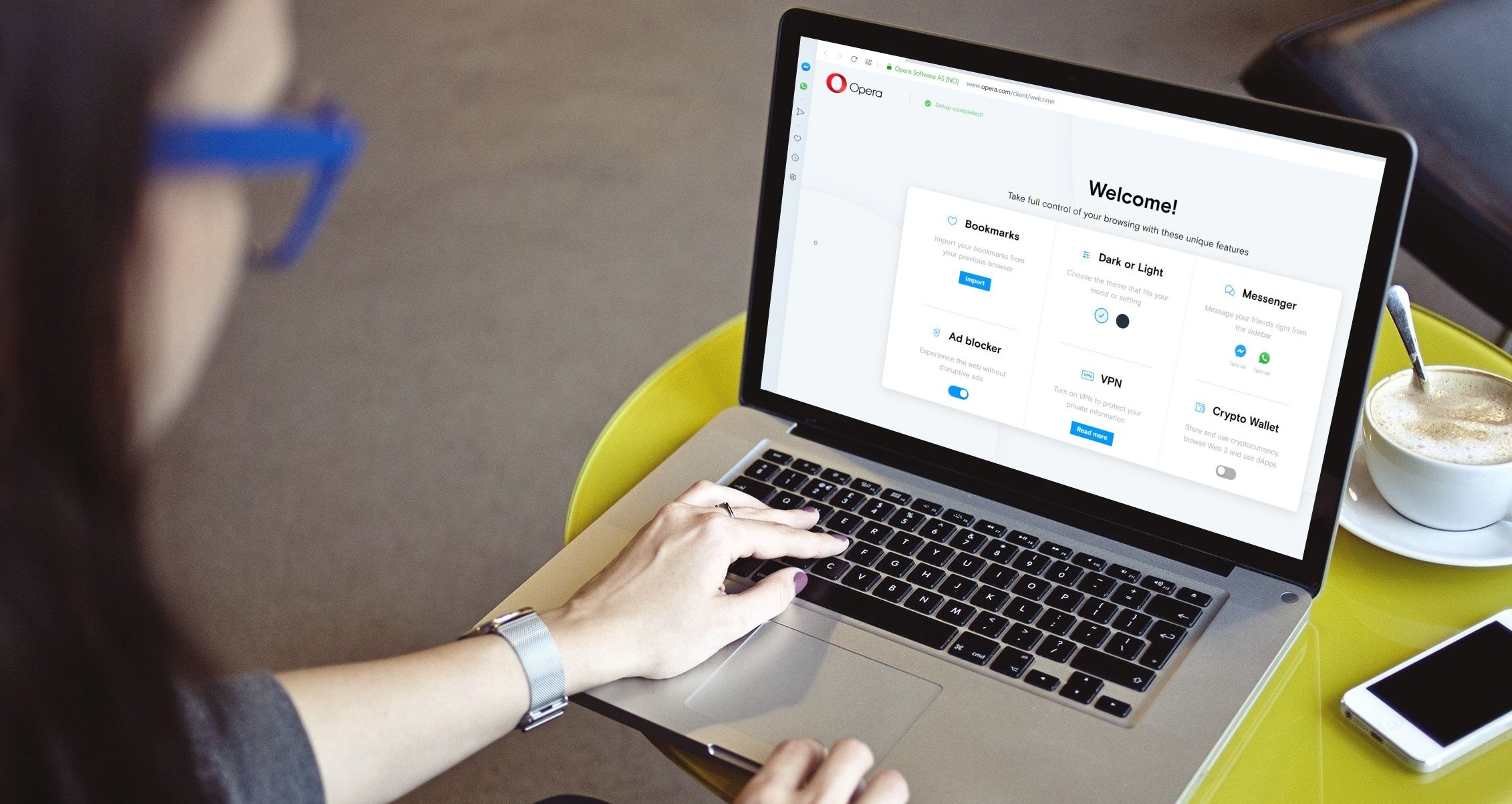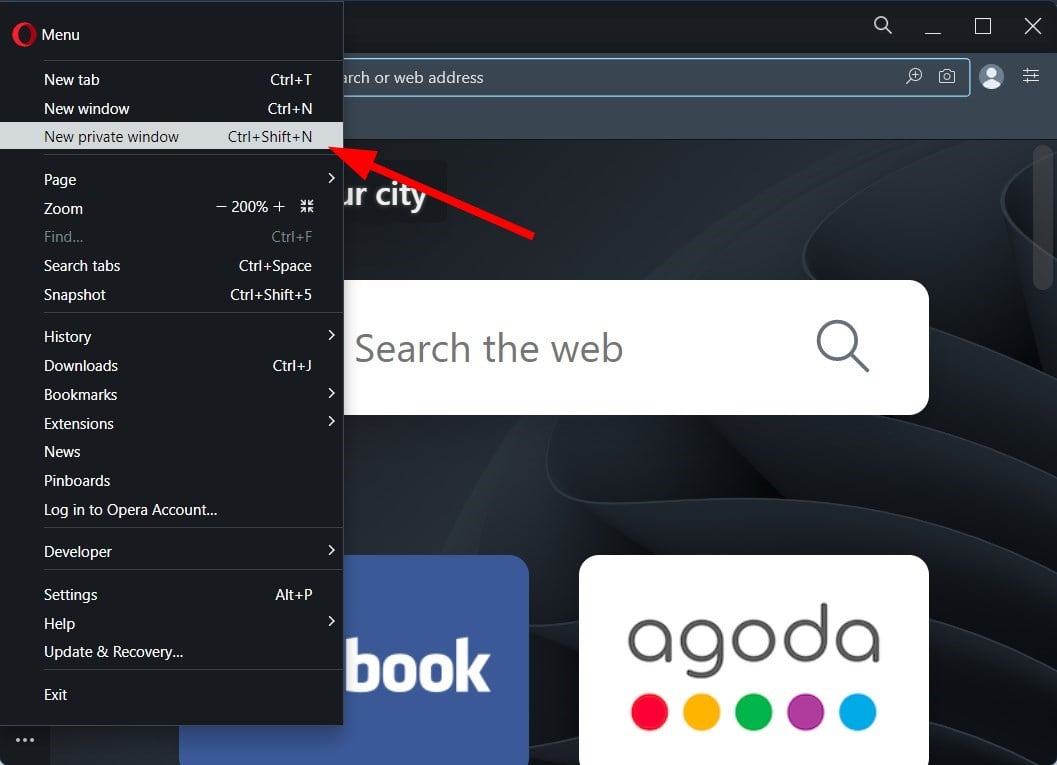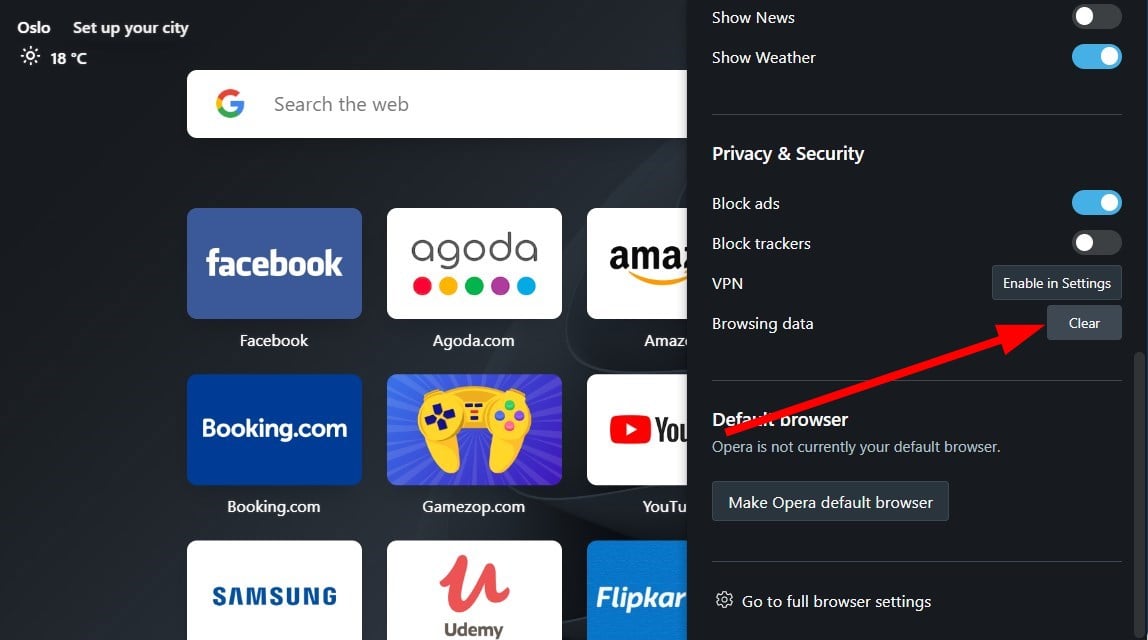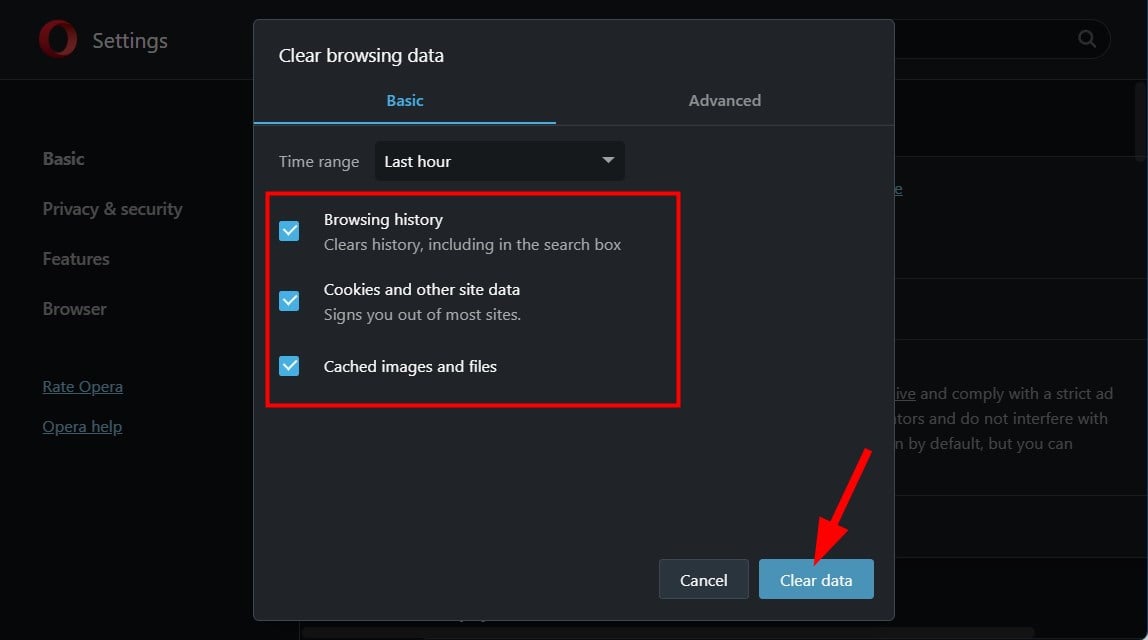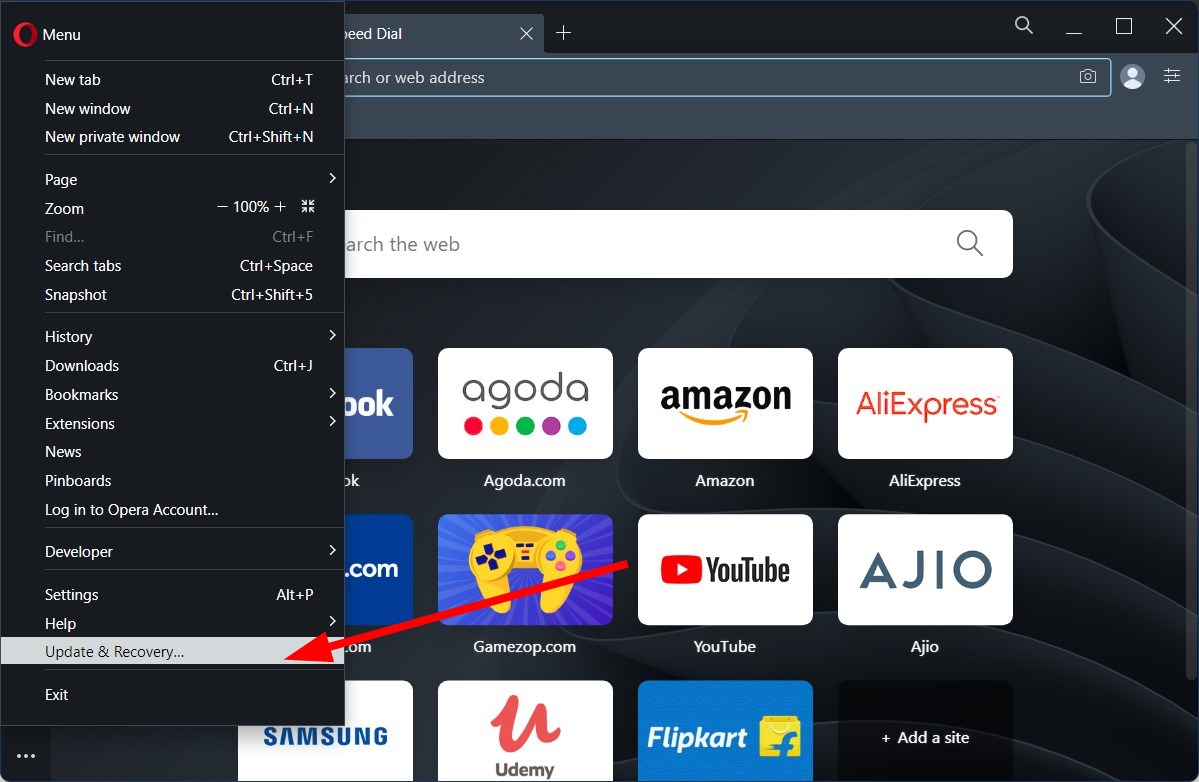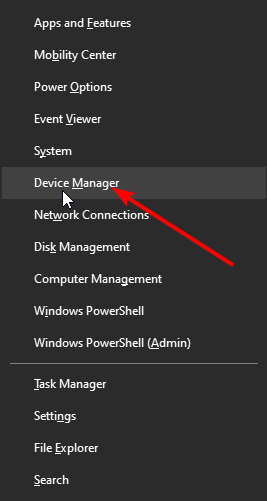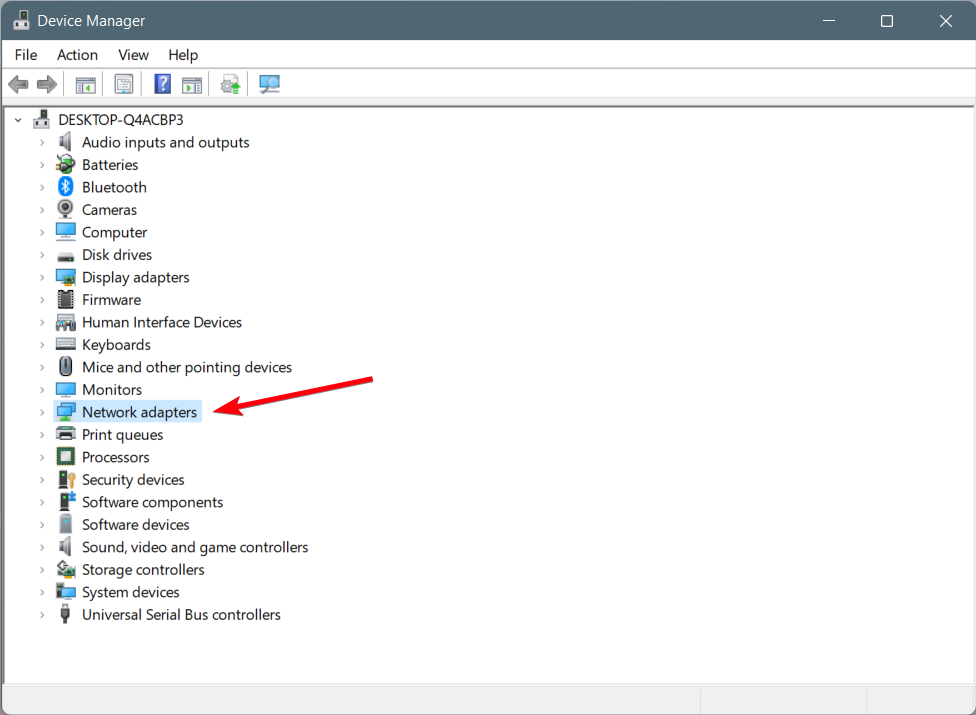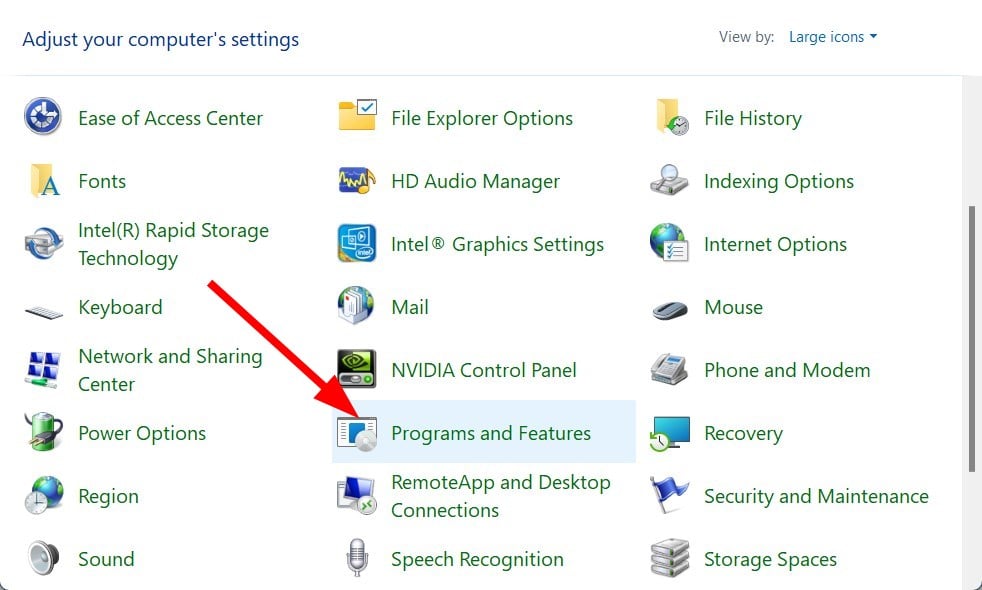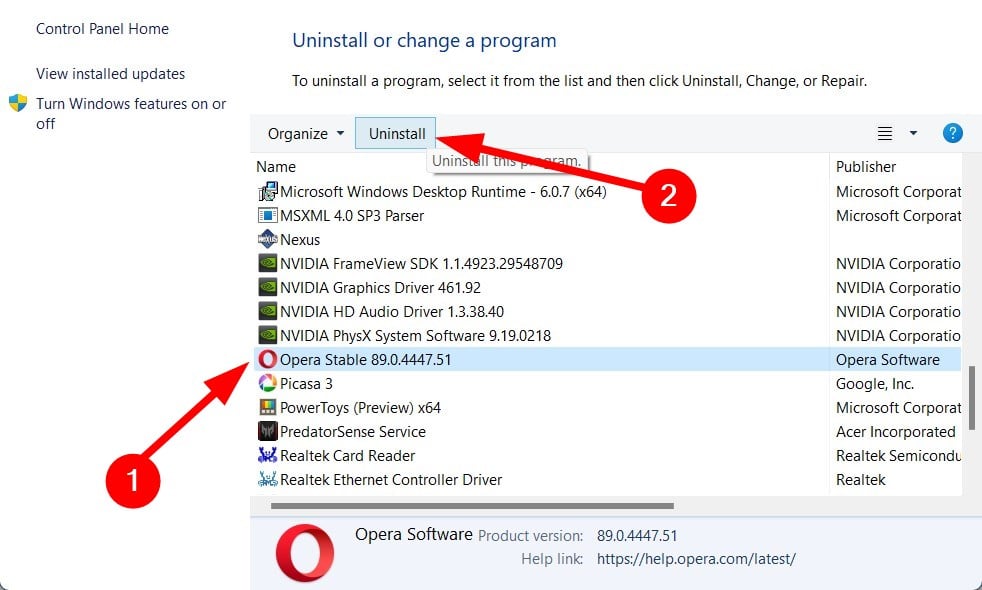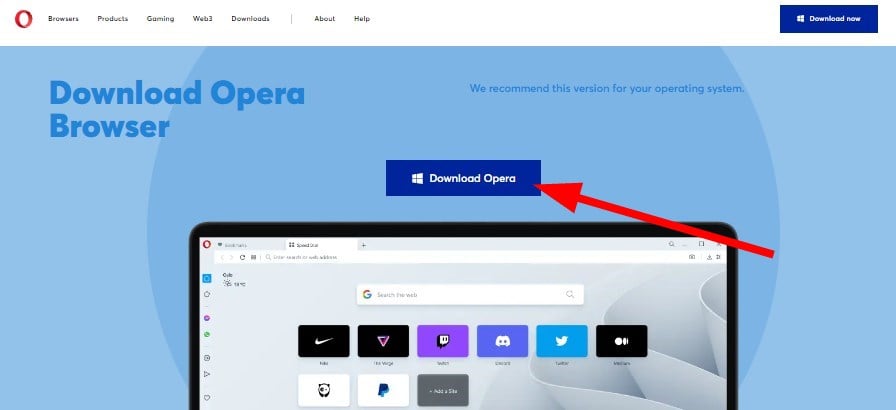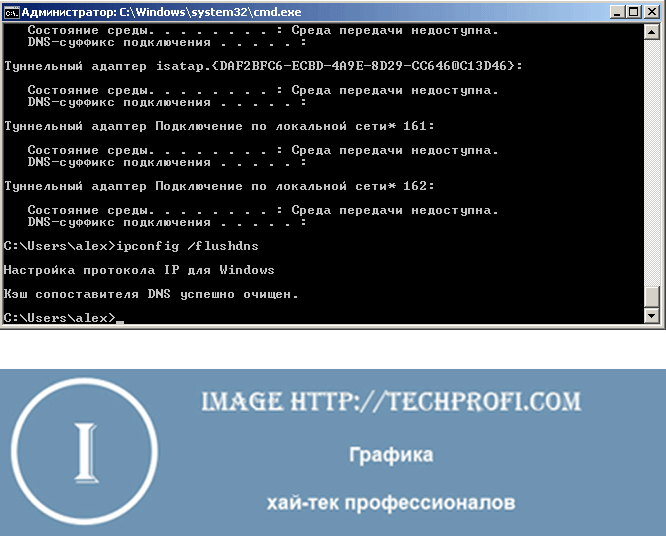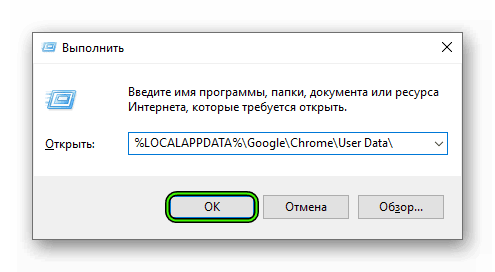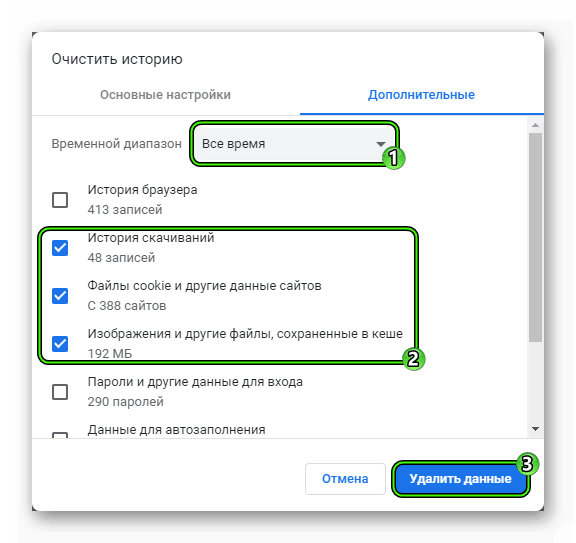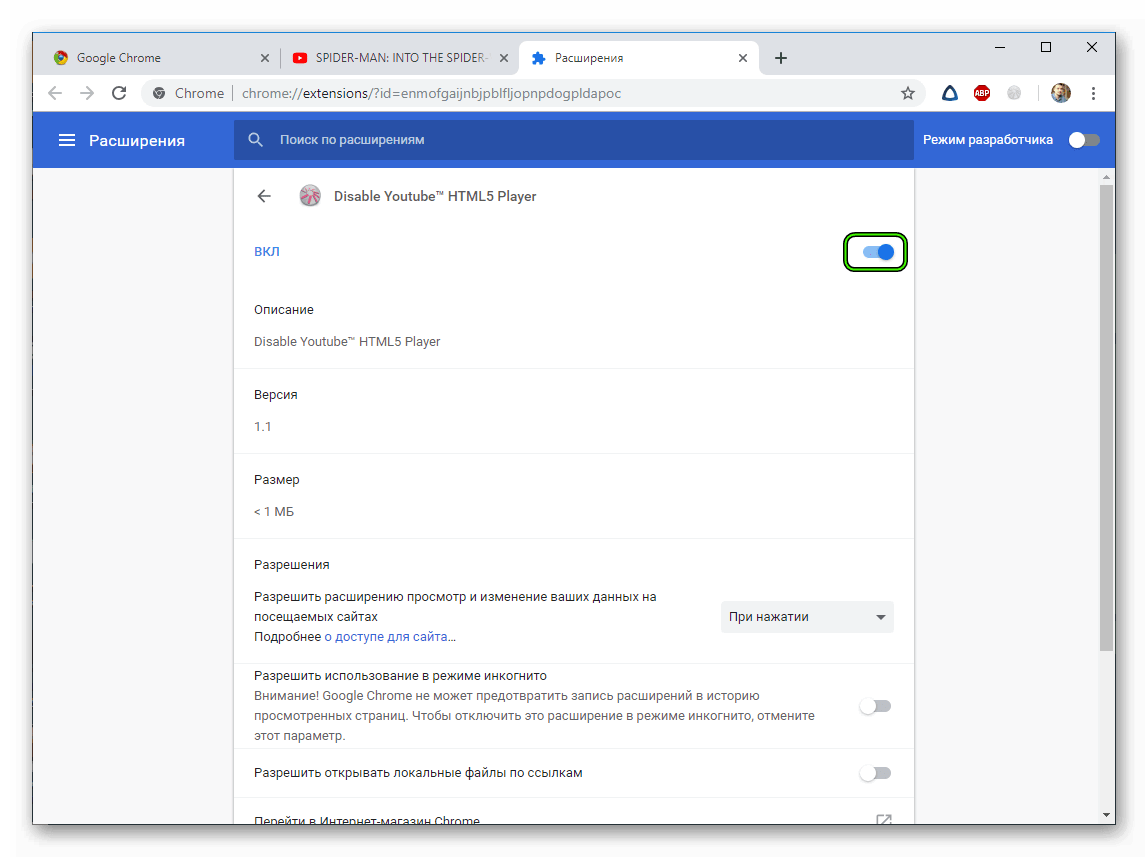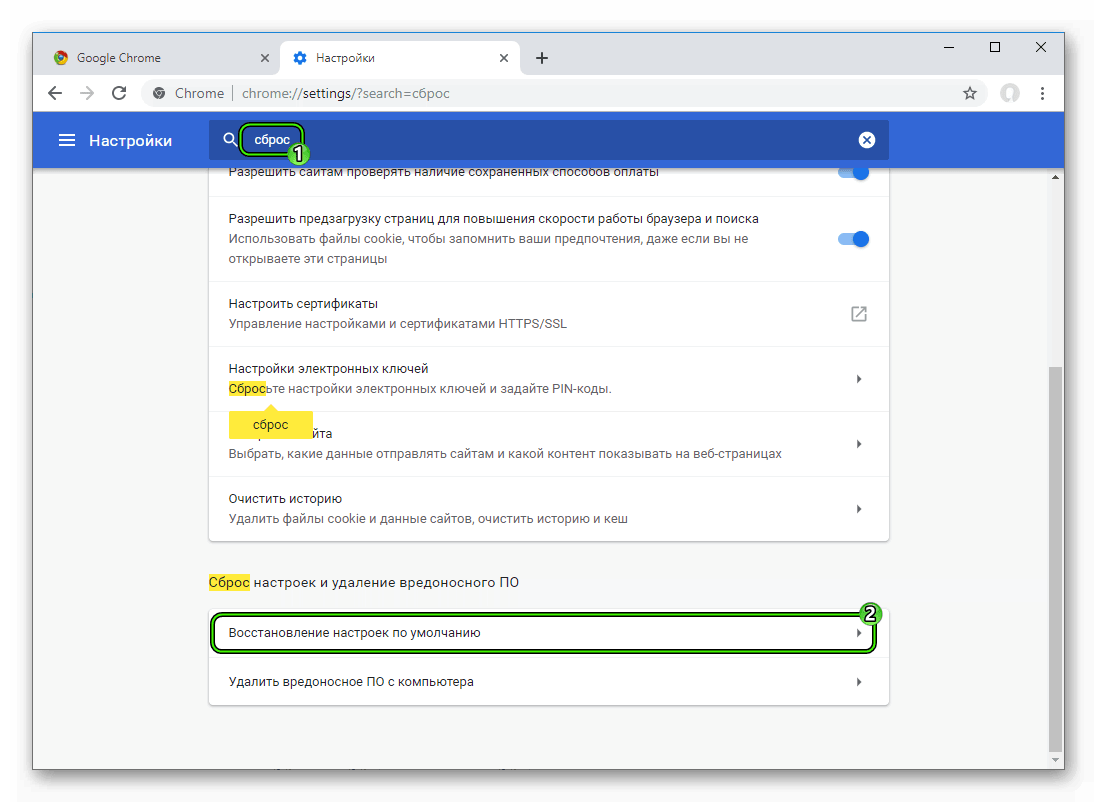If using a download manager, you may continue the download
by Sagar Naresh
Sagar is a web developer and technology journalist. Currently associated with WindowsReport and SamMobile. When not writing, he is either at the gym sweating it out or playing… read more
Updated on
- Opera download interrupted because of a network issue is a quite common error that has been troubling users for quite some time.
- It pops up in the middle of the download and can be quite frustrating if it shows up while you were downloading a big file.
- This guide gives you some effective solutions that will help you resolve the error. For example, incognito mode might help.
- Optimize resource usage: Opera One uses your Ram more efficiently than other browsers
- Enhanced privacy: integrated and unlimited VPN
- No ads or tracking with its built-in features
- Gaming pleasant: Opera GX is the first browser created specifically for gamers
- ⇒ Get Opera One
Are you coming across an Opera download interrupted network error? If so, and you are looking for solutions, then you are in the correct place.
In this guide, we will give you some of the most effective and tested solutions that will help you fix the Opera download interrupted network error, and get back to download your files.
Such errors are common in browsers and they come in many forms. Notably, there are multiple reasons that could trigger this problem.
The Opera download interrupted network error usually pops up in the middle of the error. It would be really frustrating if it occurred while you were downloading something large in size. Also, the error doesn’t resolve no matter how many times you press the download again button.
Though the error suggests that there is an error with your network, there’s more to it. And that is exactly what we are going to discuss in this guide. So, let us check it out.
What happens if the download is interrupted?
If a download is interrupted for whatever reason, it will mostly get canceled. This means that even though you have downloaded 90% of the file, everything will be gone and you won’t be able to use the file.
In another scenario, it will get paused, and if you are using a download manager, then it will let you continue the download if the problem is sorted out.
But for several users, the problem exists even though they have fixed their internet connection. Whatever the case may be, an interrupted download may be either completely removed from your PC or stored in a partial download file extension.
For example, partially downloaded files in Chrome are saved as CRDOWNLOAD files on the device storage.
What to do if a download stops?
There are a few things that you can do if a download suddenly stops, which we have listed below:
- If your browser allows you then you can resume the download
- Wait till your internet connection gets stable and then try re-downloading
- Try downloading the file back again and see if it gets completed or not
- You can try a different source to download the file
- Install the latest version of the Opera browser and check if this fixes the issue or not
How do I fix an interrupted network error?
1. Try incognito mode
- Launch Opera.
- Click on the Opera logo on the top left.
- Select New private window option or press Ctrl+ Shift+N to open a new private or incognito window.
Incognito mode or using the private window mode is a nice way to detect if one of the extensions in your browser is the culprit behind the issue.
Private mode disables all extensions and you can check if you are coming across an Opera download interrupted network error.
2. Clear browsing data
- Launch Opera.
- Click on Settings.
- Hit the Clear button for Browsing data option.
- Check all the boxes and hit the Clear data button.
3. Check for the latest update
- Click on the Opera logo at the top left.
- Select Update & recovery.
- Opera will automatically start looking for new updates. And if found one, will prompt you to install it.
It is recommended that you keep all apps up to date. This is because not only do you get to enjoy the latest features but also it gets updated with security features.
There could have been a bug in the previous version of the Opera browser that is noticeably causing the Opera download interrupted network error. Install the latest update and check if this fixes the issue or not.
- How to Download Opera Crypto Browser for PC
- How to download Opera One
- Opera One Review: Futureproof Your PC With AI & Modularity
4. Update network drivers
- Right-click on the Start menu icon and select Device Manager.
- Expand the Network adapters section.
- Right-click on your network driver and select Update driver.
- Then select Search Automatically for Updated Driver Software.
- If there is a new update available, install it and restart your PC to check if this fixes the issue or not.
As an alternative, you can update your network drivers or any others with time-saving driver software like Outbyte Driver Updater.
This automated method will scan your entire system to find outdated or missing drivers on your PC, and thus resolve network Opera errors as we speak.
5. Reinstall Opera
- Open Control Panel.
- Select Programs and Features options.
- Click on Opera from the list of apps.
- Hit the Uninstall button at the top.
- Once Opera is successfully uninstalled, restart your PC to remove all remaining files.
- Head to the official website.
- Download Opera browser.
- Install it and do not interrupt the process.
- Check if this fixes the issue or not.
Reinstalling fixes most of the problems, and it might do the same for you and fix the Opera download interrupted network error.
How do I continue downloading after a network error in Opera?
Well, there are a few things that you can do if a download stops because of a network issue in Opera browser:
- You can restart your router and wait for the network to get stable before you start the download again
- You can use the resume download option in Opera
- Check in with your ISP for any network-related issues
- If nothing works, then we would suggest you switch over to a different web browser; you can check out a guide that will help you select the best one
That’s it from us in this guide. We hope that the above solutions helped you fix the Opera download interrupted because of a network error. Let us know which one of the above tips fixed the problem at your end.
Опера – один из самых популярных веб-браузеров, который предлагает широкий спектр функций и возможностей для пользователей. Однако, как и любая другая программа, Опера может иногда столкнуться с определенными проблемами. Одна из таких проблем – ошибка сети, которая возникает при попытке скачать файл через браузер.
Ошибка сети в Опере может быть вызвана различными причинами. Некоторые из них включают сбои в сети или проблемы с интернет-соединением, неправильные настройки прокси-сервера, антивирусное или защитное программное обеспечение, а также проблемы с настройками самого браузера.
Если вы столкнулись с ошибкой сети в Опере при скачивании файлов, не отчаивайтесь – в большинстве случаев проблему можно легко исправить. В этой статье мы расскажем вам о нескольких методах, которые могут помочь вам решить эту проблему и продолжить скачивание файлов через Оперу без проблем.
Содержание
- Определение проблемы
- Возможные источники ошибки сети
- Потенциальные причины ошибки сети в Опере
- Проверка сетевого подключения
- Перезапуск браузера и устройства
- Очистка кэша и файлов cookie
- Проверка наличия обновлений Оперы
- Обратная связь и поддержка Оперы
- Вопрос-ответ
- Почему Опера выдает ошибку сети при скачивании?
- Как проверить интернет-соединение в Опере?
- Может ли антивирус блокировать скачивание в Опере?
- Что делать, если возникла ошибка сети при скачивании после обновления Оперы?
- Почему Опера не может подключиться к серверу при скачивании файлов?
Определение проблемы
Ошибка сети в Опере при скачивании может возникать по нескольким причинам. Рассмотрим некоторые из них:
- Отключение интернет-соединения: самая распространенная причина проблемы с сетью в Опере при скачивании – это отключение интернет-соединения на устройстве. Проверьте подключение к Wi-Fi или кабельное соединение и убедитесь, что оно исправно работает.
- Проблемы с маршрутизатором или модемом: некорректная настройка или неисправности маршрутизатора или модема могут привести к ошибкам сети при скачивании в Опере. Попробуйте перезагрузить данные устройства или обратитесь за помощью к вашему интернет-провайдеру.
- Блокировка сети антивирусом или брандмауэром: некоторые антивирусные программы могут блокировать определенные сетевые действия, включая загрузку файлов в Опере. Убедитесь, что ваш антивирус или брандмауэр не блокирует доступ Опере к сети и настройте их соответственно.
- Порт блокирован на уровне сети: если ваша сеть предприятия или общедоступная сеть блокирует определенные порты, то это может стать причиной ошибки сети при скачивании в Опере. Обратитесь к системному администратору или провайдеру услуг интернета для проверки и разблокировки портов.
Если вы проверили все вышеперечисленные причины и проблема сети в Опере при скачивании все еще не решена, может быть полезно проверить наличие обновлений для Оперы и операционной системы, очистить кэш браузера или воспользоваться опцией «Восстановление системы» в настройках Оперы.
Если после всех этих действий проблема не устранена, рекомендуется обратиться в службу поддержки Оперы или посетить форумы сообщества Оперы для получения дополнительной помощи и советов.
Возможные источники ошибки сети
Ошибка сети при скачивании файлов в Opera может иметь различные причины. Ниже перечислены некоторые из возможных источников этой проблемы:
-
Проблемы с интернет-соединением:
Слабый сигнал Wi-Fi или неполадки с провайдером могут быть причиной ошибки сети. Убедитесь, что у вас стабильное и надежное соединение с интернетом.
-
Блокировка сетевого трафика:
Некоторые антивирусные программы или брандмауэры могут блокировать сетевой трафик, что может привести к ошибке при скачивании файлов. Проверьте настройки своего антивируса и брандмауэра для того, чтобы убедиться, что Opera имеет доступ к интернету.
-
Серверные проблемы:
Иногда проблема может быть связана с недоступностью или перегрузкой серверов, с которых вы пытаетесь скачать файлы. Попробуйте скачать файлы позже или обратитесь к администратору сайта.
-
Неправильные настройки прокси:
Если вы используете прокси-сервер для подключения к интернету, неправильные настройки прокси могут вызывать ошибку сети в Opera. Проверьте настройки прокси в Опере и убедитесь, что они верные.
Устранение ошибки сети при скачивании файлов в Опере зависит от конкретной причины проблемы. Проверьте все вышеперечисленные источники и проведите необходимые действия для исправления ошибки. Если проблема не устраняется, обратитесь за помощью к специалисту или службе поддержки Opera.
Потенциальные причины ошибки сети в Опере
Опера – это один из популярных браузеров, который предлагает множество функций и возможностей для удобной работы в интернете. Однако иногда пользователи могут столкнуться с ошибкой сети, которая может препятствовать выполнению определенных действий, например, скачиванию файлов. Рассмотрим потенциальные причины данной проблемы и возможные способы ее устранения.
- Нестабильное интернет-соединение. Одной из основных причин ошибки сети в Опере может быть нестабильное или медленное интернет-соединение. В таком случае рекомендуется проверить соединение и попробовать перезагрузить маршрутизатор или модем.
- Блокировка сайта или контента. Иногда операционные системы, антивирусные программы или брандмауэры могут блокировать определенные сайты или контент. Убедитесь, что сайт, с которого вы пытаетесь скачать файл, не заблокирован вашими системными настройками.
- Проблемы с прокси-сервером. Если вы используете прокси-сервер для подключения к интернету, возможно, проблема с ошибкой сети связана с неправильной настройкой прокси или его недоступностью. Проверьте настройки прокси в Опере и убедитесь, что они правильно сконфигурированы.
- Битые файлы или поврежденные заголовки. Иногда ошибка сети может быть вызвана битыми файлами или поврежденными заголовками, что может привести к трудностям при скачивании файлов. Попробуйте очистить кэш браузера и повторить попытку скачивания.
Если вы по-прежнему сталкиваетесь с ошибкой сети при скачивании файлов в Опере, рекомендуется обратиться к разработчикам браузера или обратиться за технической поддержкой. Они смогут помочь вам найти и исправить проблему для более комфортной работы в интернете.
Проверка сетевого подключения
При возникновении ошибки сети при скачивании файлов в браузере Opera, первым шагом необходимо проверить стабильность вашего сетевого подключения. Ошибки сети могут возникать из-за проблем с вашим интернет-соединением или из-за неполадок на стороне провайдера.
Вот несколько шагов, которые можно выполнить для проверки сетевого подключения:
- Убедитесь, что ваш роутер или модем работает исправно. Проверьте, горят ли соответствующие индикаторы на устройстве. Если индикаторы не горят, попробуйте перезагрузить роутер или модем.
- Подключите другое устройство к сети и проверьте, работает ли интернет на нем. Если интернет работает на другом устройстве, проблема скорее всего касается вашего компьютера или устройства, на котором используется Opera.
- Перезагрузите компьютер или устройство, на котором используется Opera. Иногда перезапуск может помочь восстановить сетевое подключение.
- Проверьте, что все сетевые кабели подключены надежно и не повреждены. Убедитесь, что витые пары кабелей не перегибаются или не оборваны.
- Попробуйте подключиться к другому Wi-Fi или Ethernet-порту на вашем роутере или коммутаторе. Это поможет исключить возможные проблемы с портом.
Если после выполнения этих шагов проблема не устраняется и ошибка сети продолжает возникать в браузере Opera, обратитесь за помощью к вашему провайдеру интернет-услуг.
Перезапуск браузера и устройства
Если у вас возникают проблемы с загрузкой файлов в браузере Opera и вы сталкиваетесь с ошибками сети, то одним из первых и самых простых способов решения проблемы может быть перезапуск браузера и устройства.
-
Начните с закрытия Opera. Для этого нажмите на крестик в правом верхнем углу окна браузера или воспользуйтесь комбинацией клавиш Alt+F4.
-
После закрытия браузера проверьте, что он полностью выключен. Для этого можете открыть диспетчер задач (нажмите Ctrl+Shift+Esc или правую кнопку мыши по панели задач и выберите пункт «Диспетчер задач») и убедиться, что процесс opera.exe отсутствует в списке активных процессов.
-
Перезапустите устройство, на котором используется браузер Opera. Чтобы сделать это, выполните полное выключение и последующее включение компьютера, смартфона или планшета.
-
После перезагрузки устройства снова откройте браузер Opera и проверьте, исправилась ли проблема с загрузкой файлов.
Перезапуск браузера и устройства может помочь в случае неполадок с сетью, вызванных временными сбоями в работе программного и аппаратного обеспечения. Этот метод является первым шагом в решении проблем с загрузкой файлов в Opera, и его следует попробовать в первую очередь.
Очистка кэша и файлов cookie
Очистка кэша и файлов cookie может помочь исправить ошибку сети в Опере при скачивании. Кэш и файлы cookie временно хранятся на компьютере для ускорения загрузки веб-страниц и сохранения данных сессии.
Чтобы очистить кэш и файлы cookie в Опере, следуйте этим шагам:
- Откройте браузер Опера.
- Щелкните на иконке «Меню», которая расположена в правом верхнем углу окна браузера. Иконка выглядит как три горизонтальные полоски.
- Выберите пункт «Настройки» в выпадающем меню.
- В боковой панели настройки выберите «Очистить историю браузера».
- Появится всплывающее окно с настройками очистки. Отметьте флажки «История браузера», «Кэш» и «Файлы cookie». Вы также можете выбрать другие элементы, которые хотите очистить, например, загруженные файлы.
- Нажмите кнопку «Очистить» для запуска процесса очистки.
После завершения процесса очистки, кэш и файлы cookie будут удалены, и это может помочь исправить ошибку сети при скачивании в Опере.
Очистка кэша и файлов cookie также может быть полезна в других ситуациях, например, если вы испытываете проблемы со входом на веб-сайты или появляются ошибки при загрузке страниц. Также стоит помнить, что после очистки кэша и файлов cookie вам может потребоваться снова войти на веб-сайты, так как информация о сохраненных сессиях будет удалена.
Проверка наличия обновлений Оперы
Чтобы исправить ошибку сети в Опере при скачивании, можно попробовать проверить наличие обновлений программы. Возможно, проблема связана с устаревшей версией браузера.
- Откройте Оперу.
- Нажмите на иконку «Меню» (три горизонтальные полоски) в верхнем левом углу окна.
- Выберите пункт «Обновления и recourses» (или «Обновить»).
- Опера автоматически проверит наличие обновлений.
- Если обновление доступно, нажмите на кнопку «Обновить» и следуйте указаниям на экране для установки обновления.
После успешной установки обновлений можно попробовать повторить скачивание и проверить, исправилась ли ошибка сети в Опере.
Обратная связь и поддержка Оперы
Если у вас возникли какие-либо проблемы или вопросы при использовании браузера Opera, вы всегда можете обратиться в службу поддержки Оперы. Команда поддержки готова помочь вам разобраться с любыми проблемами, связанными со скачиванием файлов или ошибками сети.
Если у вас возникла ошибка сети при скачивании файлов в Опере, самое лучшее, что можно сделать, это связаться с командой поддержки. Вот несколько способов, как вы можете связаться с ними:
- Форма обратной связи на сайте Оперы: Перейдите на официальный сайт Оперы и найдите раздел «Поддержка» или «Контакты». Там вы обычно найдете форму обратной связи, которую можно использовать для отправки своего вопроса или проблемы команде поддержки. Укажите как можно больше деталей о проблеме, чтобы оператор мог понять суть проблемы и предоставить более точное решение.
- Онлайн-чат: Некоторые компании предоставляют возможность общаться с оператором поддержки через онлайн-чат. Вы можете задавать свои вопросы и получать ответы в режиме реального времени. Это удобный способ получить помощь, особенно если у вас возникла критическая проблема или у вас есть срочный вопрос.
- Форумы поддержки: В настоящее время многие компании поддержки имеют форумы, на которых пользователи могут задавать вопросы и получать помощь от опытных пользователей или сотрудников поддержки. Проверьте, есть ли форумы поддержки браузера Opera, и посмотрите, нет ли уже ответа на ваш вопрос.
- Социальные сети: Многие компании используют социальные сети, такие как Twitter или Facebook, для взаимодействия с пользователями. Вы можете отправить сообщение или оставить комментарий на странице браузера Opera и получить ответ от команды поддержки.
- Поддержка по электронной почте: Некоторые компании предоставляют возможность обратиться в службу поддержки по электронной почте. Вы можете отправить свои вопросы или проблемы по указанному адресу электронной почты и ожидать ответа от команды поддержки.
Не стесняйтесь обращаться за помощью, если у вас возникли проблемы или вопросы. Команда поддержки Оперы всегда готова помочь вам и разобраться с любыми проблемами связанными с браузером Opera.
Вопрос-ответ
Почему Опера выдает ошибку сети при скачивании?
Опера может выдавать ошибку сети при скачивании по разным причинам: проблемы с интернет-соединением, блокировка скачивания антивирусом, настройки прокси-сервера и другие. Необходимо проверить все эти аспекты и искать решение на основе конкретной ситуации.
Как проверить интернет-соединение в Опере?
Чтобы проверить интернет-соединение в Опере, можно попробовать открыть любую другую веб-страницу. Если она не открывается или открывается с ошибкой, значит проблема действительно связана с интернет-соединением. В таком случае стоит проверить настройки маршрутизатора, модема или связаться с провайдером для устранения проблемы.
Может ли антивирус блокировать скачивание в Опере?
Да, антивирус может блокировать скачивание в Опере, если он обнаруживает потенциально опасные файлы или фишинговые страницы. В таком случае необходимо проверить настройки антивируса и добавить Оперу в список доверенных программ или временно отключить антивирус при скачивании файла.
Что делать, если возникла ошибка сети при скачивании после обновления Оперы?
Если возникла ошибка сети при скачивании после обновления Оперы, можно попробовать следующие решения: очистить кэш браузера, проверить настройки прокси-сервера, временно отключить антивирус или файрволл, проверить интернет-соединение и перезагрузить компьютер.
Почему Опера не может подключиться к серверу при скачивании файлов?
Если Опера не может подключиться к серверу при скачивании файлов, это может быть вызвано блокировкой сервера фаерволлом или антивирусом, проблемами с настройками прокси-сервера или DNS-сервера, а также ограничениями провайдера или администратора сети. Возможно придется изменить настройки безопасности или обратиться за помощью к администратору системы.
ЧТО ДЕЛАТЬ ЕСЛИ ПРИ СКАЧИВАНИИ ФАЙЛА ПИШЕТ ОШИБКА СЕТИ
Если при скачивании файла появляется ошибка сети, есть несколько способов ее исправления:
1. Проверьте свое подключение к Интернету. Убедитесь, что вы подключены к Wi-Fi или Ethernet.
2. Выключите свой маршрутизатор на несколько секунд, а затем включите его снова.
3. Отключите антивирусное ПО и брандмауэр временно.
4. Попробуйте скачать файл с другого сайта, чтобы убедиться, что проблема не связана с определенным сайтом.
Если ничего не помогает, свяжитесь с вашим провайдером Интернета для получения дополнительной помощи.
Fix \
Гугл Хром Блокирует Скачивание Файлов 2022
РЕШЕНИЕ ОШИБКИ — ОШИБКА ПРИ СКАЧИВАНИИ — ПРЕРВАНО СКАЧИВАНИЕ — ipera gx, chrome — 2023
Google Chrome не скачивает файлы. Рабочее Решение. Устраняем Ошибку
105. КАК СКАЧАТЬ ФАЙЛ В ИНТЕРНЕТЕ, ЕСЛИ ВЫДАЁТ ОШИБКУ ПРИ СКАЧИВАНИИ В WINDOWS 10,11
Tutorial: Как убрать \
{=КАК ИСПРАВИТЬ, \
Содержание
- Почему при скачивании пишет ошибка сети
- Проблемы LAN, Wi-Fi
- Меняем динамический IP адрес
- Альтернативные причины
- Стоит почитать
- Ошибка неполадка сервера при скачивании. Ошибка при скачивании файлов
- Решение проблемы для LAN или Wi-Fi
- Какие еще причины могут быть
- Проблемы LAN, Wi-Fi
- Меняем динамический IP адрес
- Альтернативные причины
- Заключение
- Подробности
- Способ №1: Удаление пользовательского профиля
- Способ №2: Очистка кэша, истории и cookie
- Способ №3: Отключение конфликтных расширений
- Способ №4: Сброс настроек Google Chrome
- Способ №5: Отключаем блокировку антивируса
- Способ №6: Поиск и удаление вирусов
- Способ №7: Переустановка веб-обозревателя
- Заключение
Почему при скачивании пишет ошибка сети
Наверняка многие из вас пробовали скачивать файлы с различных обменников. Вот самые распространенные из них — rapidshare, depositefiles, rghost и тд. Случается такое, что при попытке получить желаемый файл, сервис выдает такое сообщение «Ошибка при скачивании файла», и процесс прерывается. В данном материале мы попробуем разобраться с этой ситуацией, понять причины, и какие действия можно предпринять.
Проблемы LAN, Wi-Fi
Как правило, основная масса пользователей использует бесплатные аккаунты на файловых обменниках. Это вполне нормально — приемлемая скорость, и отсутствие необходимости оплачивать доступ. Но существуют и некоторые ограничения. Например, с одного IP-адреса или MAC- адреса, можно скачивать только один файл. Таким образом, если вы попробуйте получить еще один, сервис выдаст вам ошибку » С данного ip адреса уже идет скачивание, попробуйте позже «. Сообщение может немного меняться:
Тут нужно обратить внимание на особенности вашего подключения к сети Интернет. Если провайдер выдает вам статический ip-адрес, то вариантов у вас немного. Либо дождаться завершения скачивания текущего файла, либо оплатить VIP-аккаунт на файловом обменнике. Но не стоит забывать, что проблемы могут быть вызваны ddos атакой на сервер файлового обменника.
Для тех, у кого ip динамический, есть хорошие новости. Сменить его можно за пару минут. Сейчас мы этим и займемся.
Обратите внимание : проверяйте, правильно ли указана маска подсети на вашем сетевом интерфейсе. Неверное значение может привести к проблемам в сети.
Меняем динамический IP адрес
Нам нужно запустить командную строку. Делается это либо нажатием клавиш Win+R , либо нажатием кнопки «пуск» -> «выполнить«, затем набираете cmd и щелкайте «ок«. Если все сделано верно, перед вами появится окно командной строки:
Теперь нам нужно последовательно ввести три команды. Набирайте их с клавиатуры, в том виде, в котором они приведены ниже:
- ipconfig /flushdns
- ipconfig /release
- ipconfig /renew
Обратите внимание, после ввода каждой команды, нужно нажимать клавишу «enter«, чтобы она сработала.
После этого стоит проверить, исчезла ли ошибка при скачивании файла. В большинстве случаев этого метода будет достаточно.
Желательно посоветоваться с вашим сетевым администратором, или хотя бы почитать документацию по устройству вашей сети. Она может быть настроена таким образом, что внешний ip адрес будет статическим, а внутренние будут динамическими, раздаваемыми по средствам NAT (трансляция сетевых адресов). Таким образом, если вы используйте вышеописанные действия, скажем, для устранения ошибки при скачивании торрента, они не сработают. Ведь вы обновите только внутренние адреса — внешний будет неизменен.
Обратите внимание : если проблемы в вашей сети связаны с настройками маршрутизатора, можете использовать материал из статьи — базовая настройка маршрутизатора cisco.
Альтернативные причины
Стоит почитать
Зачем искать информацию на других сайтах, если все собрано у нас?
Ошибка неполадка сервера при скачивании. Ошибка при скачивании файлов
Ошибка загрузки может произойти по множеству причин. Когда происходит ошибка загрузки, может появится сообщение об ошибке на панели загрузок в нижней части браузера. Более длинные сообщение могу появиться на странице загрузок .
В этой таблице описаны некоторые сообщения об ошибках загрузки, которые могут отобразиться на панели загрузок
| Сообщение с ошибкой | Описание и дополнительная информация |
|---|---|
| Обнаружен вирус (Virus Detected) | Антивирусный софт обнаружил вирус . Вероятно файл содержит вирус , в результате файл, который вы пытались загрузить, не был скачан(отстранен) . |
| Заблокирован (Blocked) | Файл был заблокирован настройками безопасности. В результате файл был отстранен от скачивания Windows Attachment Manager`ом . Узнать как измените настройки безопасности вашего компьютера можно ниже |
| Сканирование на вирусы провалилось (Virus Scan Failed) | Антивирус не смог проверить файл . В результате файл был отклонен windows attachment manager`ом . Причину ошибки можно узнать ниже. |
| Недостаточной прав (Insufficient Permissions) | Нет возможности сохранить файл т.к. нет необходимых прав. Поменяйте директорию загрузки . У вас нет необходимых прав, либо какое-то другое приложение(обычно антивирус) запретил доступ к загрузке Google Chrome. Попробуйте сохранить файл позже или смените директорию загрузки. |
| Ошибка сети (Network Error) | Неизвестная сетевая ошибка . Проблема с сетью во время загрузки. Попробуйте позже загрузить файл. |
| Ошибка загрузки (Download Error) | Произошла ошибка во время загрузки. Попробуйте позже. |
| Не существует файла (No File) | Сервер не может найти файл . Файл, который вы пытаетесь загрузить не существует на сервере. Обратитесь к администратору сервера. |
| Проблема с сервером(Server Problem) | Неизвестная ошибка сервера . Попробуйте позже или обратитесь к администратору. |
Смена параметров безопасности вашего компьютера
На вашем компьютере может стоять блок окончательной загрузки. Проверьте настройки «Безопасности интернета», чтобы убедиться, в возможности скачивания файлов:
Эти изменения повлияют на работу Google chrome и других браузеров!
ВНИМАНИЕ! Переводчик не помнит все названия окон в Windows! Поэтому даю примерный перевод. Он может не совпадать с переводом в ОС Windows!(У меня английская версия Windows)
- Идите в Пуск > Панель управления .
- Выберите Свойства браузера . Это должно открыть свойства.
- Выберите безопасность.
- Щелкните на глобус(зона интернета).
- Нажмите на кнопку «Пользовательский уровень».
- Прокрутите вниз до Загрузки -> загрузки файлов
- Включите.
- Прокрутите до Разное> запуск небезопасных программ.
- Выберите подсказку(?).
- Кликните OK.
Возможные причины ошибки: Сканирование на вирусы провалилось
Иногда, при скачивании с rapidshare вылетает ошибка, и сервис выдает такое сообщение: В настоящее время с вашего IP адреса уже идет скачивание. Попробуйте немного позже. Это наблюдается также при использовании других подобных сайтов. Давайте попробуем разобраться, почему возникает ошибка при скачивании.
Решение проблемы для LAN или Wi-Fi
Проблема вызвана тем, что сервис ограничивает количество подключений с одного ip адреса. Это действует для бесплатных аккаунтов.
Если вы используете общие сети, то для вас есть довольно простой способ решения, чтобы получить новый IP-адрес:
- Перейти в Пуск -> Выполнить
- Напечатайте command или cmd затем нажмите Enter, откроется окно командной строки. Введите ниже перечисленные команды одну за другой, после каждой строки жмите enter:
- ipconfig /flushdns
- ipconfig /release
- ipconfig /renew
Этот метод может быть не таким эффективным, но только в том случае, если используется NAT (преобразование сетевых адресов). Ведь ошибки при скачивании чаще всего возникают из-за ip адреса. А при использовании nat, внешний адрес у вас всегда будет один. Поэтому часто возникает ошибка при скачивании торрента. Узнайте mac адрес роутера http://dlink-help.ru/161/, подключитесь к нему, и проверьте, включена ли функция транслирования сетевых адресов.
Какие еще причины могут быть
По мимо всех проблем, вина может лежать на вашем провайдере, домашней сети, или ещё какой-нибудь сети общего пользования). Ваш IP адрес маскируется с помощью прозрачного прокси сервера, NAT или другой подобной технологии. Это происходит таким образом, что для серверов DepositFiles, RapidShare запросы от нескольких пользователей Вашего провайдера/сети видны как запросы с одного и того же адреса.
Но простые пользователи, часто не вникают в подробности и их устраивает и то, что такие проблемы легко решить более простым способом, просто переждав несколько часов или же просто заведя себе так называемый «Gold аккаунт» Gold аккаунт. это самый удобный, но также самый дорогой способ беспроблемного скачивания файлов с интернета. Сейчас конечно мало кто будет раскошеливаться на такие вещи, только ради того, чтобы скачать например какой-нибудь клип или фильм. Однако даже при покупке «Gold аккаунта» его легко взломать, существуют даже сайты на которых можно найти сотни паролей к различным логинам и «Gold аккаунтам». Но все равно, снизить уровень ошибок при скачивании информации этот способ может. Не забудьте добавить свою страницу в закладки.
Но нет худа без добра и при использовании такого платного аккаунта, вы никогда не встретите табличку вроде «ошибка скачивания» Ещё проблему ошибки скачивания, можно решить, путём подключения маршрутизатора от поставщика услуг, который назначает вам динамический IP-адрес каждый раз при подключении устройства к Интернету, то проблема ошибки скачивания решится очень просто. В этом случае, просто перезагрузите маршрутизатор ADSL. Это позволит вам отключиться от интернета, на некоторое время, а потом соединиться снова с помощью ADSL, но будет назначен новый IP-адрес, и вы можете скачать с Rapidshare или других подобных сайтов нужные файлы.
Также можно закрыть Internet Explorer или Firefox для того, чтобы очистить скрипты или (cookies) текущих сессий.
Наверняка многие из вас пробовали скачивать файлы с различных обменников. Вот самые распространенные из них — rapidshare, depositefiles, rghost и тд. Случается такое, что при попытке получить желаемый файл, сервис выдает такое сообщение «Ошибка при скачивании файла» , и процесс прерывается. В данном материале мы попробуем разобраться с этой ситуацией, понять причины, и какие действия можно предпринять.
Проблемы LAN, Wi-Fi
Как правило, основная масса пользователей использует бесплатные аккаунты на файловых обменниках. Это вполне нормально — приемлемая скорость, и отсутствие необходимости оплачивать доступ. Но существуют и некоторые ограничения. Например, с одного или , можно скачивать только один файл. Таким образом, если вы попробуйте получить еще один, сервис выдаст вам ошибку » С данного ip адреса уже идет скачивание, попробуйте позже «. Сообщение может немного меняться:
Тут нужно обратить внимание на особенности вашего подключения к сети Интернет. Если провайдер выдает вам статический ip-адрес, то вариантов у вас немного. Либо дождаться завершения скачивания текущего файла, либо оплатить VIP-аккаунт на файловом обменнике. Но не стоит забывать, что проблемы могут быть вызваны на сервер файлового обменника.
Для тех, у кого ip динамический, есть хорошие новости. Сменить его можно за пару минут. Сейчас мы этим и займемся.
Обратите внимание : проверяйте, правильно ли указана на вашем сетевом интерфейсе. Неверное значение может привести к проблемам в сети.
Меняем динамический IP адрес
Нам нужно запустить командную строку. Делается это либо нажатием клавиш Win+R , либо нажатием кнопки «пуск » -> «выполнить «, затем набираете cmd и щелкайте «ок «. Если все сделано верно, перед вами появится окно командной строки:
Теперь нам нужно последовательно ввести три команды. Набирайте их с клавиатуры, в том виде, в котором они приведены ниже:
- ipconfig /flushdns
- ipconfig /release
- ipconfig /renew
Обратите внимание, после ввода каждой команды, нужно нажимать клавишу «enter «, чтобы она сработала.
После этого стоит проверить, исчезла ли ошибка при скачивании файла. В большинстве случаев этого метода будет достаточно.
Желательно посоветоваться с вашим сетевым администратором, или хотя бы почитать документацию по устройству вашей сети. Она может быть настроена таким образом, что внешний ip адрес будет статическим, а внутренние будут динамическими, раздаваемыми по средствам NAT (). Таким образом, если вы используйте вышеописанные действия, скажем, для устранения ошибки при скачивании торрента, они не сработают. Ведь вы обновите только внутренние адреса — внешний будет неизменен.
Обратите внимание : если проблемы в вашей сети связаны с настройками маршрутизатора, можете использовать материал из статьи — .
Альтернативные причины
Давайте немного поговорим про cookies. Для справки:
Cookies — данные, отправленные веб сервером, при подключении к нему, используемые для идентификации пользователя. Хранятся на локальном компьютере, с которого осуществлялось подключение .
Случается такие ситуации, когда поиск причины возникновения ошибки в сети при скачивании файла, приводит к устаревшим cookies. Из-за этого веб сервер видит старую сессию, и не дает возможности подключения. Проблема решается сбросом/обновлением cookies. Давайте сделаем это на примере браузера Firefox.
Нажимаем кнопку «инструменты «, затем «настройки «. Теперь переходим на вкладку «приватность «. Здесь нам интересует два пункта — «удалить вашу недавнюю историю » и «удалить отдельные куки «.
Давайте удалим отдельные cookies. Щелкаем соответствующую кнопку. В строке поиска пишем адрес нужного файлового обменника. Пусть это будет «Депозитфайл » — набираем dfiles . Теперь нажимаем кнопку «удалить все куки «.
Теперь следует проверить, будет ли возникать ошибка при скачивании файла.
Что касается прочих проблем, то основная масса связана именно с ip адресом, и методом его назначения. У многих провайдеров используются статические адреса. Для одного дома, а иногда для целого района используется один адрес для выхода в сеть. И если это так, то только один человек сможет осуществлять подключение на определенные ресурсы в данный момент времени. А вы будете гадать, почему при скачивании файлов выдается ошибка.
Заключение
Во время работы за компьютером, вы так или иначе будете сталкиваться с неполадками и проблемами. Не стоит сразу паниковать — большинство из них решаются очень просто. В качестве примера мы с вами разобрали возможные варианты исправления проблем со скачиванием файлов из сети.
Когда неполадки возникают, стоит воспользоваться справочными материалами, или поискать решение на нашем сайте.
Чтобы запускать андроид приложения на ПК, вам понадобится .
Системные точки восстановления находятся в папке .
поможет реанимировать операционную систему.
Зачем искать информацию на других сайтах, если все собрано у нас?
Ошибка сети при скачивании файла через Хром возникает довольно часто. Пользователи массово жалуются на то, что веб-обозреватель дает сбой при скачивании того или иного контента. Поэтому нужно разобраться в ситуации и предложить возможные варианты решения проблемы.
Подробности
Для начала нужно определить причину такого поведения веб-обозревателя. И все бы ничего, но в данном случае сделать это практически невозможно. А без знания причины невозможно предложить конкретный способ решения проблемы.
Поэтому пользователям придется перебирать все возможные варианты и надеяться, что какой-нибудь из них поможет. Только так можно исправить проблему и заставить браузер работать так, как ему положено.
В данном материале мы собрали самые действенные способы, которые помогут заставить Гугл Хром нормально скачивать файлы. Мы начнем с самых простых и очевидных решений. Но постепенно перейдем к более сложным. Итак, начнем.
Способ №1: Удаление пользовательского профиля
В профиле пользователя хранятся настройки браузера, выполненные самим юзером. Если данный файл был как-то поврежден, то возможны вот такие сбои в работе веб-обозревателя. Если что-то не так, то Google Chrome может напрочь отказаться скачивать файлы любого типа. В этом и заключается главная проблема.
Однако ситуацию можно легко исправить. Для этого достаточно удалить файл профиля. Сделать это можно даже без помощи веб-обозревателя. Но нужно точно знать, где именно этот файл находится. Ведь он надежно спрятан в недрах операционной системы. Вот подробная инструкция, рассказывающая о том, что и как нужно делать:
- Закрываем Хром
- Открываем инструмент «Выполнить» с помощью комбинации Win + R .
- Теперь вводим команду %LOCALAPPDATA%GoogleChromeUser Data.
- А потом нажимаем «ОК».
- Далее нужно найти там каталог с именем Default и полностью удалить его. Без возможности восстановления.
Теперь можно закрывать окно проводника и запускать Google Chrome. При старте браузер автоматически создаст новый файл с настройками профиля. Однако придется снова настраивать веб-обозреватель под себя. Зато он должен начать качать файлы без проблем. Если этого не случилось, то переходим к следующей главе.
Способ №2: Очистка кэша, истории и cookie
Часто бывает и так, что файлы в Google Chrome не скачиваются по той простой причине, что кэш браузера переполнен. И именно это не дает файлам нормально скачиваться. Браузеру банально не хватает места для нормальной работы. Это же относится к истории посещений и файлам cookie. Иногда они достигают невообразимых размеров.
Поэтому нужно найти тот раздел в настройках, который позволяет почистить кэш. Сделать это не так уж и трудно. Кстати, можно также довериться расширениям, которые делают это автоматически. Но ручной способ гораздо надежнее. Мы предоставляем подробную инструкцию, рассказывающую о том, как и что делать. Вот она:
- Воспользоваться комбинацией Ctrl + Shift + Del .
- Настраиваем параметры чистки так, как указано на картинке.
- А потом щелкаем по кнопке «Удалить данные».
Сама очистка займет всего несколько секунд. Но после проведения данной процедуры обязательно нужно перезапустить веб-обозреватель. Иначе все изменения не будут применены. Увидеть результаты можно будет только после рестарта. Так что перезапуск Google Chrome – условие обязательное.
После перезапуска веб-обозревателя можно снова попробовать скачать какой-нибудь файл. Если все прошло успешно, то это значит, что браузер не мог нормально функционировать именно из-за раздувшегося кэша. Если же все осталось без изменений, то переходим к следующему пункту нашей программы.
Способ №3: Отключение конфликтных расширений
Дополнения и расширения здорово расширяют функционал браузера и делают работу с ним проще и интереснее. Некоторые пользователи даже не представляют себе жизнь без них. Но не стоит забывать, что эти плагины требуют довольно много оперативной памяти. И если у вас их установлено много, то скачивание некоторых файлов может быть блокировано.
К тому же, некоторые расширения могут конфликтовать друг с другом и поэтому браузер может работать не совсем адекватно. Наиболее правильным шагом будет отключение расширений. Не волнуйтесь, потом их можно будет вернуть. После проверки работоспособности веб-обозревателя. Вот подробная инструкция:
- Затем нажимаем на кнопку с тремя вертикальными точками. Она находится в верхней правой части окна браузера.
- Далее в появившемся контекстном меню выбираем пункт «Дополнительные инструменты».
- В левом столбце кликаем по надписи «Расширения».
- Появится список установленных дополнений. Напротив каждого из них будет ползунок, который отвечает за включение и выключение. Его нужно деактивировать.
- Повторяем процедуру для всех расширений в списке.
После отключения плагинов и расширений нужно обязательно перезапустить веб-обозреватель. Только тогда изменения вступят в силу. После рестарта нужно проверить стабильность работы браузера и попробовать скачать какой-нибудь файл. Если ничего не помогло, то переходим к следующей главе.
Но перед этим стоит отметить, что некоторые расширения все-таки можно вернуть в том случае, если данный способ не помог. Если у вас их было очень много, то все возвращать не стоит. Нужно остановиться на тех, которые являются самыми полезными. И если после включения какого-нибудь из них вновь возник конфликт, то именно оно и является проблемным. Нужно его вообще удалить.
Способ №4: Сброс настроек Google Chrome
Это действие можно выполнить при помощи удаления файла пользовательского профиля Google Chrome. Все настройки пользователя Хром хранит в специальном каталоге. Если этот файл поврежден или, то веб-обозреватель не будет качать файлы, как бы вы ни старались. Ведь ему просто неоткуда будет брать информацию о загрузке.
Хорошая новость заключается в том, что данный файл можно обновить. Причем для этого даже не потребуется веб-обозреватель. Но главное – настройки сбросятся до стандартных. Именно это нам и нужно для того, чтобы веб-обозреватель начал работать так, как ему положено. На самом деле все очень просто. Вот подробная инструкция, рассказывающая о том, как и что делать:
- Вновь вызовите меню браузера и выберите пункт «Настройки».
- Затем в поле поиска (сверху страницы) введите запрос «Сброс».
- Пролистайте результаты в самый низ.
- Нажмите на кнопку «Восстановление настроек по умолчанию».
- Подтвердите сброс.
- Перезапустите браузер.
Файлы должны начать скачиваться так, как положено. Но если нет, то тогда переходим к следующей главе.
Способ №5: Отключаем блокировку антивируса
Часто скачивание файлов и различного контента может блокироваться сторонней антивирусной программой. Так что мы рекомендуем на время отключить ее защиту. Для этого достаточно раскрыть трей Windows, навести на соответствующую иконку курсор мыши, кликнуть правой кнопкой и выбрать опцию деактивации.
Способ №6: Поиск и удаление вирусов
Если файлы в Google Chrome все так же не скачиваются, то вероятнее всего, на компьютере пользователя присутствуют вирусы. Они способны не только заставить браузер не качать какой-нибудь контент, но и вызвать куда более серьезные неполадки, которые скажутся на стабильности всей системы. Поэтому от вредоносных объектов нужно избавляться. Мы разобрали процедуру чистки браузера от вирусов в отдельной статье.
Способ №7: Переустановка веб-обозревателя
Точно такая же ситуация бывает и в том случае, если вирусы умудрились повредить файлы самого веб-обозревателя. Тогда он может вести себя неадекватно. И файлы скачивать в таком случае браузер напрочь откажется. И выход здесь только один: переустановка приложения целиком. Иначе о загрузках и думать нечего.
Для начала нужно озаботиться установочным файлом. Его нужно скачать с официального сайта разработчика заранее. Только потом можно приступать к удалению старой версии и установке новой. Однако не стоит скачивать инсталлятор с левых сайтов. Можно подцепить какой-нибудь вирус. Лучше использовать официальный сайт. Вот подробная инструкция, рассказывающая о том, как и что делать.
Заключение
Итак, мы попытались ответить на вопрос о том, что делать, если вылетает Хром при загрузке файлов. Теперь подведем итоги и сделаем кое-какие выводы. Начнем с того, что определить конкретную причину такого поведения браузера практически невозможно.
Поэтому пользователям приходится перебирать все варианты. Некоторым везет, и им помогают самые простые способы. Но даже если придется использовать довольно сложный метод, отчаиваться не стоит. Нужно просто все делать в строгом соответствии с инструкцией.
Источник
☑️ Как исправить Opera GX, не загружающую файлы
– Обзоры Новости
- Opera GX — первый в мире браузер, разработанный специально для геймеров.
- Это один из самых безопасных браузеров с функциями, предотвращающими перехват DLL при загрузке, и другими функциями защиты конфиденциальности.
- Пользователи сообщали о проблемах с тем, что Opera GX не загружала файлы должным образом.
- Обязательно регулярно обновляйте свой браузер, чтобы избежать сбоев или ошибок.
Игровой браузер Opera GX покорил Интернет. Этот браузер специально разработан для геймеров с функциями оптимизации игр в браузере.
Обладая всеми преимуществами и функциями оригинального браузера Opera, Opera GX своим технологичным интерфейсом добавляет нотку киберпанка в просмотр веб-страниц. Неудивительно, что этот браузер стал настолько популярным.
Однако некоторые пользователи сообщают о проблемах при попытке загрузки файлов в Opera GX. Это руководство предложит вам несколько решений для решения этой проблемы.
Безопасна ли Opera GX?
Opera GX — один из самых безопасных браузеров на рынке. Он основан на движке Chromium, поэтому работает так же, как и другие популярные браузеры. Однако Opera GX имеет расширенные функции безопасности для защиты конфиденциальности и данных пользователей.
Opera GX имеет функцию предотвращения взлома библиотеки динамических ссылок (DLL) для загрузок и файлов. Он также защищает ваши настройки, домашнюю страницу и расширения от вредоносных действий.
Как и оригинальный браузер Opera, Opera GX также имеет встроенный блокировщик рекламы и неограниченный VPN, который шифрует пользовательские данные и защищает их во время просмотра. Хотя браузеры Opera имеют схожую функциональность, Opera GX и Opera имеют несколько различий, которые их разделяют.
1. Проверьте наличие обновлений
- Щелкните логотип Opera GX в правом верхнем углу, затем щелкните Обновление и восстановление.
- Opera GX автоматически проверит наличие доступных обновлений.
- Щелчок Обновление если доступно обновление.
- возрождать GX Опера.
Opera постоянно обновляет и улучшает свои браузеры. Эти обновления часто устраняют ошибки и проблемы, например проблемы с загрузкой. Opera GX обычно обновляется автоматически, но если у вас возникли проблемы, проверьте, доступно ли обновление.
2. Отключить все расширения
- Щелкните логотип Opera GX в правом верхнем углу, затем перейдите к расширения и выберите расширения (или нажмите Ctrl+Shift+E).
- пройти и дезактивировать все ваши расширения.
- возрождать GX Опера.
Совет эксперта: Некоторые проблемы с ПК трудно исправить, особенно когда речь идет о поврежденных репозиториях или отсутствующих файлах Windows. Если у вас возникли трудности с исправлением ошибки, возможно, ваша система частично повреждена. Мы рекомендуем вам установить Restoro, инструмент, который проанализирует вашу машину и определит, что не так.
Нажмите здесь, чтобы скачать и начать ремонт.
Иногда расширения могут мешать загрузке. Если ваши загрузки работают, это из-за неисправного или раздражающего расширения. После загрузки файлов расширения можно повторно активировать.
3. Отключите блокировщик рекламы и VPN.
- Щелкните логотип Opera GX в правом верхнем углу, затем выберите Настройки (или нажмите Alt + P).
- Барельеф защита конфиденциальностидеактивировать Блокировать рекламу характерная черта.
- На боковой панели выберите Confidentialité и др sécurité.
- прокрутите до VPN и выключите его.
- возрождать GX Опера.
Отключение блокировщика рекламы может решить проблему, так как блокировщик рекламы может препятствовать загрузке некоторых файлов. Встроенная VPN также может вызывать ограничения при загрузке, поэтому попробуйте загружать файлы после отключения этих функций.
4. Проверьте разрешения приложения
- Cliquez-сюр- Démarrer и открыть Настройки (или нажмите окна + я).
- Щелчок Confidentialité и др sécurité.
- Барельеф Разрешения приложения нажать на Папка для скачивания.
- быть уверенным, что Перейти в папку загрузки et Разрешить приложениям доступ к папке загрузок Это включено.
Если Opera GX не имеет доступа к папке загрузок, загрузки не будут работать должным образом. Соответственно настройте разрешения.
5. Настройте параметры сайта
- Щелкните логотип Opera GX в правом верхнем углу, затем выберите Настройки (или нажмите Alt + P).
- Щелчок Confidentialité и др sécurité Барельеф прогресс.
- Барельеф безопасность и конфиденциальность щелчок Настройки сайта.
- прокрутите до Содержание и развиваться Дополнительные настройки контента.
- Ouvert небезопасный контент.
- добавлять URL-адрес веб-сайта, с которого вы пытаетесь загрузить файлы позволено быть неуверенным Содержание.
Opera GX защищает своих пользователей от содержимого, которое она считает опасным, чтобы пользователи не загружали вредоносное ПО по ошибке. Однако эта функция может блокировать загрузку с определенных веб-страниц.
Добавление веб-сайта, с которого вы хотите загружать файлы, позволит загружать его.
5. Временно отключите брандмауэр
- Cliquez-сюр- Démarrer и искать безопасность окна затем нажмите ввод.
- Выбирать Межсетевой экран и защита сети боковой панели.
- Выберите сеть, которая относится к вам.
- рычаг Брандмауэр защитника Майкрософт отключен.
Брандмауэр помогает защитить устройства от вредоносных атак, но также может предотвратить загрузку из Интернета. Попробуйте загрузить файлы после отключения брандмауэра, но не забудьте снова включить его, как только загрузка будет завершена.
Мы надеемся, что эти решения исправили проблему, из-за которой Opera GX не загружала файлы. Если Opera GX загружается успешно, но ваша папка загрузок не отвечает, есть решения этой проблемы.
Дайте нам знать в комментариях ниже, какое решение сработало для вас.
Все еще есть проблемы? Исправьте их с помощью этого инструмента:
- Загрузите этот инструмент для восстановления ПК рейтинг «Отлично» на TrustPilot.com (загрузка начинается на этой странице).
- Щелчок начать анализ чтобы найти проблемы Windows, которые могут вызывать проблемы на ПК.
- Щелчок исправить все решать проблемы с запатентованными технологиями (эксклюзивная скидка для наших читателей).
В этом месяце Restoro скачали 0 читателей.
ИСТОЧНИК: Отзывы Новости
Не забудьте поделиться нашей статьей в социальных сетях, чтобы дать нам солидный импульс. 🧐
Содержание
- Почему при скачивании пишет ошибка сети
- Проблемы LAN, Wi-Fi
- Меняем динамический IP адрес
- Альтернативные причины
- Стоит почитать
- Ошибка неполадка сервера при скачивании. Ошибка при скачивании файлов
- Решение проблемы для LAN или Wi-Fi
- Какие еще причины могут быть
- Проблемы LAN, Wi-Fi
- Меняем динамический IP адрес
- Альтернативные причины
- Заключение
- Подробности
- Способ №1: Удаление пользовательского профиля
- Способ №2: Очистка кэша, истории и cookie
- Способ №3: Отключение конфликтных расширений
- Способ №4: Сброс настроек Google Chrome
- Способ №5: Отключаем блокировку антивируса
- Способ №6: Поиск и удаление вирусов
- Способ №7: Переустановка веб-обозревателя
- Заключение
Почему при скачивании пишет ошибка сети
Наверняка многие из вас пробовали скачивать файлы с различных обменников. Вот самые распространенные из них — rapidshare, depositefiles, rghost и тд. Случается такое, что при попытке получить желаемый файл, сервис выдает такое сообщение «Ошибка при скачивании файла», и процесс прерывается. В данном материале мы попробуем разобраться с этой ситуацией, понять причины, и какие действия можно предпринять.
Проблемы LAN, Wi-Fi
Как правило, основная масса пользователей использует бесплатные аккаунты на файловых обменниках. Это вполне нормально — приемлемая скорость, и отсутствие необходимости оплачивать доступ. Но существуют и некоторые ограничения. Например, с одного IP-адреса или MAC- адреса, можно скачивать только один файл. Таким образом, если вы попробуйте получить еще один, сервис выдаст вам ошибку » С данного ip адреса уже идет скачивание, попробуйте позже «. Сообщение может немного меняться:
Тут нужно обратить внимание на особенности вашего подключения к сети Интернет. Если провайдер выдает вам статический ip-адрес, то вариантов у вас немного. Либо дождаться завершения скачивания текущего файла, либо оплатить VIP-аккаунт на файловом обменнике. Но не стоит забывать, что проблемы могут быть вызваны ddos атакой на сервер файлового обменника.
Для тех, у кого ip динамический, есть хорошие новости. Сменить его можно за пару минут. Сейчас мы этим и займемся.
Обратите внимание : проверяйте, правильно ли указана маска подсети на вашем сетевом интерфейсе. Неверное значение может привести к проблемам в сети.
Меняем динамический IP адрес
Нам нужно запустить командную строку. Делается это либо нажатием клавиш Win+R , либо нажатием кнопки «пуск» -> «выполнить«, затем набираете cmd и щелкайте «ок«. Если все сделано верно, перед вами появится окно командной строки:
Теперь нам нужно последовательно ввести три команды. Набирайте их с клавиатуры, в том виде, в котором они приведены ниже:
- ipconfig /flushdns
- ipconfig /release
- ipconfig /renew
Обратите внимание, после ввода каждой команды, нужно нажимать клавишу «enter«, чтобы она сработала.
После этого стоит проверить, исчезла ли ошибка при скачивании файла. В большинстве случаев этого метода будет достаточно.
Желательно посоветоваться с вашим сетевым администратором, или хотя бы почитать документацию по устройству вашей сети. Она может быть настроена таким образом, что внешний ip адрес будет статическим, а внутренние будут динамическими, раздаваемыми по средствам NAT (трансляция сетевых адресов). Таким образом, если вы используйте вышеописанные действия, скажем, для устранения ошибки при скачивании торрента, они не сработают. Ведь вы обновите только внутренние адреса — внешний будет неизменен.
Обратите внимание : если проблемы в вашей сети связаны с настройками маршрутизатора, можете использовать материал из статьи — базовая настройка маршрутизатора cisco.
Альтернативные причины
Стоит почитать
Зачем искать информацию на других сайтах, если все собрано у нас?
Ошибка неполадка сервера при скачивании. Ошибка при скачивании файлов
Ошибка загрузки может произойти по множеству причин. Когда происходит ошибка загрузки, может появится сообщение об ошибке на панели загрузок в нижней части браузера. Более длинные сообщение могу появиться на странице загрузок .
В этой таблице описаны некоторые сообщения об ошибках загрузки, которые могут отобразиться на панели загрузок
| Сообщение с ошибкой | Описание и дополнительная информация |
|---|---|
| Обнаружен вирус (Virus Detected) | Антивирусный софт обнаружил вирус . Вероятно файл содержит вирус , в результате файл, который вы пытались загрузить, не был скачан(отстранен) . |
| Заблокирован (Blocked) | Файл был заблокирован настройками безопасности. В результате файл был отстранен от скачивания Windows Attachment Manager`ом . Узнать как измените настройки безопасности вашего компьютера можно ниже |
| Сканирование на вирусы провалилось (Virus Scan Failed) | Антивирус не смог проверить файл . В результате файл был отклонен windows attachment manager`ом . Причину ошибки можно узнать ниже. |
| Недостаточной прав (Insufficient Permissions) | Нет возможности сохранить файл т.к. нет необходимых прав. Поменяйте директорию загрузки . У вас нет необходимых прав, либо какое-то другое приложение(обычно антивирус) запретил доступ к загрузке Google Chrome. Попробуйте сохранить файл позже или смените директорию загрузки. |
| Ошибка сети (Network Error) | Неизвестная сетевая ошибка . Проблема с сетью во время загрузки. Попробуйте позже загрузить файл. |
| Ошибка загрузки (Download Error) | Произошла ошибка во время загрузки. Попробуйте позже. |
| Не существует файла (No File) | Сервер не может найти файл . Файл, который вы пытаетесь загрузить не существует на сервере. Обратитесь к администратору сервера. |
| Проблема с сервером(Server Problem) | Неизвестная ошибка сервера . Попробуйте позже или обратитесь к администратору. |
Смена параметров безопасности вашего компьютера
На вашем компьютере может стоять блок окончательной загрузки. Проверьте настройки «Безопасности интернета», чтобы убедиться, в возможности скачивания файлов:
Эти изменения повлияют на работу Google chrome и других браузеров!
ВНИМАНИЕ! Переводчик не помнит все названия окон в Windows! Поэтому даю примерный перевод. Он может не совпадать с переводом в ОС Windows!(У меня английская версия Windows)
- Идите в Пуск > Панель управления .
- Выберите Свойства браузера . Это должно открыть свойства.
- Выберите безопасность.
- Щелкните на глобус(зона интернета).
- Нажмите на кнопку «Пользовательский уровень».
- Прокрутите вниз до Загрузки -> загрузки файлов
- Включите.
- Прокрутите до Разное> запуск небезопасных программ.
- Выберите подсказку(?).
- Кликните OK.
Возможные причины ошибки: Сканирование на вирусы провалилось
Иногда, при скачивании с rapidshare вылетает ошибка, и сервис выдает такое сообщение: В настоящее время с вашего IP адреса уже идет скачивание. Попробуйте немного позже. Это наблюдается также при использовании других подобных сайтов. Давайте попробуем разобраться, почему возникает ошибка при скачивании.
Решение проблемы для LAN или Wi-Fi
Проблема вызвана тем, что сервис ограничивает количество подключений с одного ip адреса. Это действует для бесплатных аккаунтов.
Если вы используете общие сети, то для вас есть довольно простой способ решения, чтобы получить новый IP-адрес:
- Перейти в Пуск -> Выполнить
- Напечатайте command или cmd затем нажмите Enter, откроется окно командной строки. Введите ниже перечисленные команды одну за другой, после каждой строки жмите enter:
- ipconfig /flushdns
- ipconfig /release
- ipconfig /renew
Этот метод может быть не таким эффективным, но только в том случае, если используется NAT (преобразование сетевых адресов). Ведь ошибки при скачивании чаще всего возникают из-за ip адреса. А при использовании nat, внешний адрес у вас всегда будет один. Поэтому часто возникает ошибка при скачивании торрента. Узнайте mac адрес роутера http://dlink-help.ru/161/, подключитесь к нему, и проверьте, включена ли функция транслирования сетевых адресов.
Какие еще причины могут быть
По мимо всех проблем, вина может лежать на вашем провайдере, домашней сети, или ещё какой-нибудь сети общего пользования). Ваш IP адрес маскируется с помощью прозрачного прокси сервера, NAT или другой подобной технологии. Это происходит таким образом, что для серверов DepositFiles, RapidShare запросы от нескольких пользователей Вашего провайдера/сети видны как запросы с одного и того же адреса.
Но простые пользователи, часто не вникают в подробности и их устраивает и то, что такие проблемы легко решить более простым способом, просто переждав несколько часов или же просто заведя себе так называемый «Gold аккаунт» Gold аккаунт. это самый удобный, но также самый дорогой способ беспроблемного скачивания файлов с интернета. Сейчас конечно мало кто будет раскошеливаться на такие вещи, только ради того, чтобы скачать например какой-нибудь клип или фильм. Однако даже при покупке «Gold аккаунта» его легко взломать, существуют даже сайты на которых можно найти сотни паролей к различным логинам и «Gold аккаунтам». Но все равно, снизить уровень ошибок при скачивании информации этот способ может. Не забудьте добавить свою страницу в закладки.
Но нет худа без добра и при использовании такого платного аккаунта, вы никогда не встретите табличку вроде «ошибка скачивания» Ещё проблему ошибки скачивания, можно решить, путём подключения маршрутизатора от поставщика услуг, который назначает вам динамический IP-адрес каждый раз при подключении устройства к Интернету, то проблема ошибки скачивания решится очень просто. В этом случае, просто перезагрузите маршрутизатор ADSL. Это позволит вам отключиться от интернета, на некоторое время, а потом соединиться снова с помощью ADSL, но будет назначен новый IP-адрес, и вы можете скачать с Rapidshare или других подобных сайтов нужные файлы.
Также можно закрыть Internet Explorer или Firefox для того, чтобы очистить скрипты или (cookies) текущих сессий.
Наверняка многие из вас пробовали скачивать файлы с различных обменников. Вот самые распространенные из них — rapidshare, depositefiles, rghost и тд. Случается такое, что при попытке получить желаемый файл, сервис выдает такое сообщение «Ошибка при скачивании файла» , и процесс прерывается. В данном материале мы попробуем разобраться с этой ситуацией, понять причины, и какие действия можно предпринять.
Проблемы LAN, Wi-Fi
Как правило, основная масса пользователей использует бесплатные аккаунты на файловых обменниках. Это вполне нормально — приемлемая скорость, и отсутствие необходимости оплачивать доступ. Но существуют и некоторые ограничения. Например, с одного или , можно скачивать только один файл. Таким образом, если вы попробуйте получить еще один, сервис выдаст вам ошибку » С данного ip адреса уже идет скачивание, попробуйте позже «. Сообщение может немного меняться:
Тут нужно обратить внимание на особенности вашего подключения к сети Интернет. Если провайдер выдает вам статический ip-адрес, то вариантов у вас немного. Либо дождаться завершения скачивания текущего файла, либо оплатить VIP-аккаунт на файловом обменнике. Но не стоит забывать, что проблемы могут быть вызваны на сервер файлового обменника.
Для тех, у кого ip динамический, есть хорошие новости. Сменить его можно за пару минут. Сейчас мы этим и займемся.
Обратите внимание : проверяйте, правильно ли указана на вашем сетевом интерфейсе. Неверное значение может привести к проблемам в сети.
Меняем динамический IP адрес
Нам нужно запустить командную строку. Делается это либо нажатием клавиш Win+R , либо нажатием кнопки «пуск » -> «выполнить «, затем набираете cmd и щелкайте «ок «. Если все сделано верно, перед вами появится окно командной строки:
Теперь нам нужно последовательно ввести три команды. Набирайте их с клавиатуры, в том виде, в котором они приведены ниже:
- ipconfig /flushdns
- ipconfig /release
- ipconfig /renew
Обратите внимание, после ввода каждой команды, нужно нажимать клавишу «enter «, чтобы она сработала.
После этого стоит проверить, исчезла ли ошибка при скачивании файла. В большинстве случаев этого метода будет достаточно.
Желательно посоветоваться с вашим сетевым администратором, или хотя бы почитать документацию по устройству вашей сети. Она может быть настроена таким образом, что внешний ip адрес будет статическим, а внутренние будут динамическими, раздаваемыми по средствам NAT (). Таким образом, если вы используйте вышеописанные действия, скажем, для устранения ошибки при скачивании торрента, они не сработают. Ведь вы обновите только внутренние адреса — внешний будет неизменен.
Обратите внимание : если проблемы в вашей сети связаны с настройками маршрутизатора, можете использовать материал из статьи — .
Альтернативные причины
Давайте немного поговорим про cookies. Для справки:
Cookies — данные, отправленные веб сервером, при подключении к нему, используемые для идентификации пользователя. Хранятся на локальном компьютере, с которого осуществлялось подключение .
Случается такие ситуации, когда поиск причины возникновения ошибки в сети при скачивании файла, приводит к устаревшим cookies. Из-за этого веб сервер видит старую сессию, и не дает возможности подключения. Проблема решается сбросом/обновлением cookies. Давайте сделаем это на примере браузера Firefox.
Нажимаем кнопку «инструменты «, затем «настройки «. Теперь переходим на вкладку «приватность «. Здесь нам интересует два пункта — «удалить вашу недавнюю историю » и «удалить отдельные куки «.
Давайте удалим отдельные cookies. Щелкаем соответствующую кнопку. В строке поиска пишем адрес нужного файлового обменника. Пусть это будет «Депозитфайл » — набираем dfiles . Теперь нажимаем кнопку «удалить все куки «.
Теперь следует проверить, будет ли возникать ошибка при скачивании файла.
Что касается прочих проблем, то основная масса связана именно с ip адресом, и методом его назначения. У многих провайдеров используются статические адреса. Для одного дома, а иногда для целого района используется один адрес для выхода в сеть. И если это так, то только один человек сможет осуществлять подключение на определенные ресурсы в данный момент времени. А вы будете гадать, почему при скачивании файлов выдается ошибка.
Заключение
Во время работы за компьютером, вы так или иначе будете сталкиваться с неполадками и проблемами. Не стоит сразу паниковать — большинство из них решаются очень просто. В качестве примера мы с вами разобрали возможные варианты исправления проблем со скачиванием файлов из сети.
Когда неполадки возникают, стоит воспользоваться справочными материалами, или поискать решение на нашем сайте.
Чтобы запускать андроид приложения на ПК, вам понадобится .
Системные точки восстановления находятся в папке .
поможет реанимировать операционную систему.
Зачем искать информацию на других сайтах, если все собрано у нас?
Ошибка сети при скачивании файла через Хром возникает довольно часто. Пользователи массово жалуются на то, что веб-обозреватель дает сбой при скачивании того или иного контента. Поэтому нужно разобраться в ситуации и предложить возможные варианты решения проблемы.
Подробности
Для начала нужно определить причину такого поведения веб-обозревателя. И все бы ничего, но в данном случае сделать это практически невозможно. А без знания причины невозможно предложить конкретный способ решения проблемы.
Поэтому пользователям придется перебирать все возможные варианты и надеяться, что какой-нибудь из них поможет. Только так можно исправить проблему и заставить браузер работать так, как ему положено.
В данном материале мы собрали самые действенные способы, которые помогут заставить Гугл Хром нормально скачивать файлы. Мы начнем с самых простых и очевидных решений. Но постепенно перейдем к более сложным. Итак, начнем.
Способ №1: Удаление пользовательского профиля
В профиле пользователя хранятся настройки браузера, выполненные самим юзером. Если данный файл был как-то поврежден, то возможны вот такие сбои в работе веб-обозревателя. Если что-то не так, то Google Chrome может напрочь отказаться скачивать файлы любого типа. В этом и заключается главная проблема.
Однако ситуацию можно легко исправить. Для этого достаточно удалить файл профиля. Сделать это можно даже без помощи веб-обозревателя. Но нужно точно знать, где именно этот файл находится. Ведь он надежно спрятан в недрах операционной системы. Вот подробная инструкция, рассказывающая о том, что и как нужно делать:
- Закрываем Хром
- Открываем инструмент «Выполнить» с помощью комбинации Win + R .
- Теперь вводим команду %LOCALAPPDATA%GoogleChromeUser Data.
- А потом нажимаем «ОК».
- Далее нужно найти там каталог с именем Default и полностью удалить его. Без возможности восстановления.
Теперь можно закрывать окно проводника и запускать Google Chrome. При старте браузер автоматически создаст новый файл с настройками профиля. Однако придется снова настраивать веб-обозреватель под себя. Зато он должен начать качать файлы без проблем. Если этого не случилось, то переходим к следующей главе.
Способ №2: Очистка кэша, истории и cookie
Часто бывает и так, что файлы в Google Chrome не скачиваются по той простой причине, что кэш браузера переполнен. И именно это не дает файлам нормально скачиваться. Браузеру банально не хватает места для нормальной работы. Это же относится к истории посещений и файлам cookie. Иногда они достигают невообразимых размеров.
Поэтому нужно найти тот раздел в настройках, который позволяет почистить кэш. Сделать это не так уж и трудно. Кстати, можно также довериться расширениям, которые делают это автоматически. Но ручной способ гораздо надежнее. Мы предоставляем подробную инструкцию, рассказывающую о том, как и что делать. Вот она:
- Воспользоваться комбинацией Ctrl + Shift + Del .
- Настраиваем параметры чистки так, как указано на картинке.
- А потом щелкаем по кнопке «Удалить данные».
Сама очистка займет всего несколько секунд. Но после проведения данной процедуры обязательно нужно перезапустить веб-обозреватель. Иначе все изменения не будут применены. Увидеть результаты можно будет только после рестарта. Так что перезапуск Google Chrome – условие обязательное.
После перезапуска веб-обозревателя можно снова попробовать скачать какой-нибудь файл. Если все прошло успешно, то это значит, что браузер не мог нормально функционировать именно из-за раздувшегося кэша. Если же все осталось без изменений, то переходим к следующему пункту нашей программы.
Способ №3: Отключение конфликтных расширений
Дополнения и расширения здорово расширяют функционал браузера и делают работу с ним проще и интереснее. Некоторые пользователи даже не представляют себе жизнь без них. Но не стоит забывать, что эти плагины требуют довольно много оперативной памяти. И если у вас их установлено много, то скачивание некоторых файлов может быть блокировано.
К тому же, некоторые расширения могут конфликтовать друг с другом и поэтому браузер может работать не совсем адекватно. Наиболее правильным шагом будет отключение расширений. Не волнуйтесь, потом их можно будет вернуть. После проверки работоспособности веб-обозревателя. Вот подробная инструкция:
- Затем нажимаем на кнопку с тремя вертикальными точками. Она находится в верхней правой части окна браузера.
- Далее в появившемся контекстном меню выбираем пункт «Дополнительные инструменты».
- В левом столбце кликаем по надписи «Расширения».
- Появится список установленных дополнений. Напротив каждого из них будет ползунок, который отвечает за включение и выключение. Его нужно деактивировать.
- Повторяем процедуру для всех расширений в списке.
После отключения плагинов и расширений нужно обязательно перезапустить веб-обозреватель. Только тогда изменения вступят в силу. После рестарта нужно проверить стабильность работы браузера и попробовать скачать какой-нибудь файл. Если ничего не помогло, то переходим к следующей главе.
Но перед этим стоит отметить, что некоторые расширения все-таки можно вернуть в том случае, если данный способ не помог. Если у вас их было очень много, то все возвращать не стоит. Нужно остановиться на тех, которые являются самыми полезными. И если после включения какого-нибудь из них вновь возник конфликт, то именно оно и является проблемным. Нужно его вообще удалить.
Способ №4: Сброс настроек Google Chrome
Это действие можно выполнить при помощи удаления файла пользовательского профиля Google Chrome. Все настройки пользователя Хром хранит в специальном каталоге. Если этот файл поврежден или, то веб-обозреватель не будет качать файлы, как бы вы ни старались. Ведь ему просто неоткуда будет брать информацию о загрузке.
Хорошая новость заключается в том, что данный файл можно обновить. Причем для этого даже не потребуется веб-обозреватель. Но главное – настройки сбросятся до стандартных. Именно это нам и нужно для того, чтобы веб-обозреватель начал работать так, как ему положено. На самом деле все очень просто. Вот подробная инструкция, рассказывающая о том, как и что делать:
- Вновь вызовите меню браузера и выберите пункт «Настройки».
- Затем в поле поиска (сверху страницы) введите запрос «Сброс».
- Пролистайте результаты в самый низ.
- Нажмите на кнопку «Восстановление настроек по умолчанию».
- Подтвердите сброс.
- Перезапустите браузер.
Файлы должны начать скачиваться так, как положено. Но если нет, то тогда переходим к следующей главе.
Способ №5: Отключаем блокировку антивируса
Часто скачивание файлов и различного контента может блокироваться сторонней антивирусной программой. Так что мы рекомендуем на время отключить ее защиту. Для этого достаточно раскрыть трей Windows, навести на соответствующую иконку курсор мыши, кликнуть правой кнопкой и выбрать опцию деактивации.
Способ №6: Поиск и удаление вирусов
Если файлы в Google Chrome все так же не скачиваются, то вероятнее всего, на компьютере пользователя присутствуют вирусы. Они способны не только заставить браузер не качать какой-нибудь контент, но и вызвать куда более серьезные неполадки, которые скажутся на стабильности всей системы. Поэтому от вредоносных объектов нужно избавляться. Мы разобрали процедуру чистки браузера от вирусов в отдельной статье.
Способ №7: Переустановка веб-обозревателя
Точно такая же ситуация бывает и в том случае, если вирусы умудрились повредить файлы самого веб-обозревателя. Тогда он может вести себя неадекватно. И файлы скачивать в таком случае браузер напрочь откажется. И выход здесь только один: переустановка приложения целиком. Иначе о загрузках и думать нечего.
Для начала нужно озаботиться установочным файлом. Его нужно скачать с официального сайта разработчика заранее. Только потом можно приступать к удалению старой версии и установке новой. Однако не стоит скачивать инсталлятор с левых сайтов. Можно подцепить какой-нибудь вирус. Лучше использовать официальный сайт. Вот подробная инструкция, рассказывающая о том, как и что делать.
Заключение
Итак, мы попытались ответить на вопрос о том, что делать, если вылетает Хром при загрузке файлов. Теперь подведем итоги и сделаем кое-какие выводы. Начнем с того, что определить конкретную причину такого поведения браузера практически невозможно.
Поэтому пользователям приходится перебирать все варианты. Некоторым везет, и им помогают самые простые способы. Но даже если придется использовать довольно сложный метод, отчаиваться не стоит. Нужно просто все делать в строгом соответствии с инструкцией.
Источник
☑️ Как исправить Opera GX, не загружающую файлы
– Обзоры Новости
- Opera GX — первый в мире браузер, разработанный специально для геймеров.
- Это один из самых безопасных браузеров с функциями, предотвращающими перехват DLL при загрузке, и другими функциями защиты конфиденциальности.
- Пользователи сообщали о проблемах с тем, что Opera GX не загружала файлы должным образом.
- Обязательно регулярно обновляйте свой браузер, чтобы избежать сбоев или ошибок.
Игровой браузер Opera GX покорил Интернет. Этот браузер специально разработан для геймеров с функциями оптимизации игр в браузере.
Обладая всеми преимуществами и функциями оригинального браузера Opera, Opera GX своим технологичным интерфейсом добавляет нотку киберпанка в просмотр веб-страниц. Неудивительно, что этот браузер стал настолько популярным.
Однако некоторые пользователи сообщают о проблемах при попытке загрузки файлов в Opera GX. Это руководство предложит вам несколько решений для решения этой проблемы.
Безопасна ли Opera GX?
Opera GX — один из самых безопасных браузеров на рынке. Он основан на движке Chromium, поэтому работает так же, как и другие популярные браузеры. Однако Opera GX имеет расширенные функции безопасности для защиты конфиденциальности и данных пользователей.
Opera GX имеет функцию предотвращения взлома библиотеки динамических ссылок (DLL) для загрузок и файлов. Он также защищает ваши настройки, домашнюю страницу и расширения от вредоносных действий.
Как и оригинальный браузер Opera, Opera GX также имеет встроенный блокировщик рекламы и неограниченный VPN, который шифрует пользовательские данные и защищает их во время просмотра. Хотя браузеры Opera имеют схожую функциональность, Opera GX и Opera имеют несколько различий, которые их разделяют.
1. Проверьте наличие обновлений
- Щелкните логотип Opera GX в правом верхнем углу, затем щелкните Обновление и восстановление.
- Opera GX автоматически проверит наличие доступных обновлений.
- Щелчок Обновление если доступно обновление.
- возрождать GX Опера.
Opera постоянно обновляет и улучшает свои браузеры. Эти обновления часто устраняют ошибки и проблемы, например проблемы с загрузкой. Opera GX обычно обновляется автоматически, но если у вас возникли проблемы, проверьте, доступно ли обновление.
2. Отключить все расширения
- Щелкните логотип Opera GX в правом верхнем углу, затем перейдите к расширения и выберите расширения (или нажмите Ctrl+Shift+E).
- пройти и дезактивировать все ваши расширения.
- возрождать GX Опера.
Совет эксперта: Некоторые проблемы с ПК трудно исправить, особенно когда речь идет о поврежденных репозиториях или отсутствующих файлах Windows. Если у вас возникли трудности с исправлением ошибки, возможно, ваша система частично повреждена. Мы рекомендуем вам установить Restoro, инструмент, который проанализирует вашу машину и определит, что не так.
Нажмите здесь, чтобы скачать и начать ремонт.
Иногда расширения могут мешать загрузке. Если ваши загрузки работают, это из-за неисправного или раздражающего расширения. После загрузки файлов расширения можно повторно активировать.
3. Отключите блокировщик рекламы и VPN.
- Щелкните логотип Opera GX в правом верхнем углу, затем выберите Настройки (или нажмите Alt + P).
- Барельеф защита конфиденциальностидеактивировать Блокировать рекламу характерная черта.
- На боковой панели выберите Confidentialité и др sécurité.
- прокрутите до VPN и выключите его.
- возрождать GX Опера.
Отключение блокировщика рекламы может решить проблему, так как блокировщик рекламы может препятствовать загрузке некоторых файлов. Встроенная VPN также может вызывать ограничения при загрузке, поэтому попробуйте загружать файлы после отключения этих функций.
4. Проверьте разрешения приложения
- Cliquez-сюр- Démarrer и открыть Настройки (или нажмите окна + я).
- Щелчок Confidentialité и др sécurité.
- Барельеф Разрешения приложения нажать на Папка для скачивания.
- быть уверенным, что Перейти в папку загрузки et Разрешить приложениям доступ к папке загрузок Это включено.
Если Opera GX не имеет доступа к папке загрузок, загрузки не будут работать должным образом. Соответственно настройте разрешения.
5. Настройте параметры сайта
- Щелкните логотип Opera GX в правом верхнем углу, затем выберите Настройки (или нажмите Alt + P).
- Щелчок Confidentialité и др sécurité Барельеф прогресс.
- Барельеф безопасность и конфиденциальность щелчок Настройки сайта.
- прокрутите до Содержание и развиваться Дополнительные настройки контента.
- Ouvert небезопасный контент.
- добавлять URL-адрес веб-сайта, с которого вы пытаетесь загрузить файлы позволено быть неуверенным Содержание.
Opera GX защищает своих пользователей от содержимого, которое она считает опасным, чтобы пользователи не загружали вредоносное ПО по ошибке. Однако эта функция может блокировать загрузку с определенных веб-страниц.
Добавление веб-сайта, с которого вы хотите загружать файлы, позволит загружать его.
5. Временно отключите брандмауэр
- Cliquez-сюр- Démarrer и искать безопасность окна затем нажмите ввод.
- Выбирать Межсетевой экран и защита сети боковой панели.
- Выберите сеть, которая относится к вам.
- рычаг Брандмауэр защитника Майкрософт отключен.
Брандмауэр помогает защитить устройства от вредоносных атак, но также может предотвратить загрузку из Интернета. Попробуйте загрузить файлы после отключения брандмауэра, но не забудьте снова включить его, как только загрузка будет завершена.
Мы надеемся, что эти решения исправили проблему, из-за которой Opera GX не загружала файлы. Если Opera GX загружается успешно, но ваша папка загрузок не отвечает, есть решения этой проблемы.
Дайте нам знать в комментариях ниже, какое решение сработало для вас.
Все еще есть проблемы? Исправьте их с помощью этого инструмента:
- Загрузите этот инструмент для восстановления ПК рейтинг «Отлично» на TrustPilot.com (загрузка начинается на этой странице).
- Щелчок начать анализ чтобы найти проблемы Windows, которые могут вызывать проблемы на ПК.
- Щелчок исправить все решать проблемы с запатентованными технологиями (эксклюзивная скидка для наших читателей).
В этом месяце Restoro скачали 0 читателей.
ИСТОЧНИК: Отзывы Новости
Не забудьте поделиться нашей статьей в социальных сетях, чтобы дать нам солидный импульс. 🧐